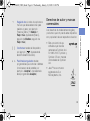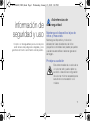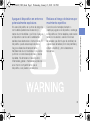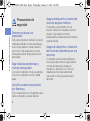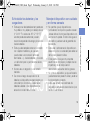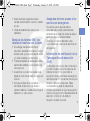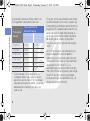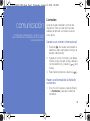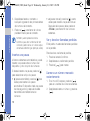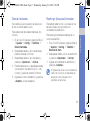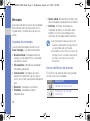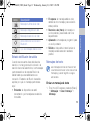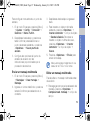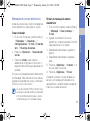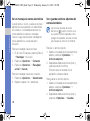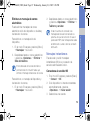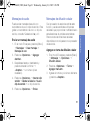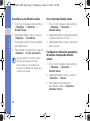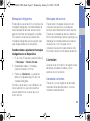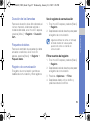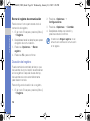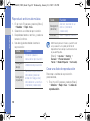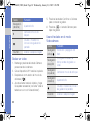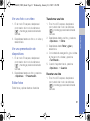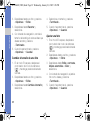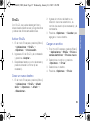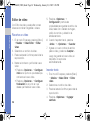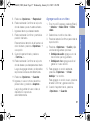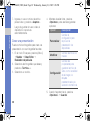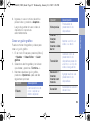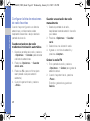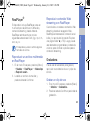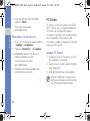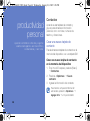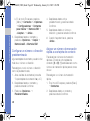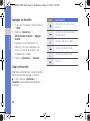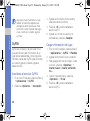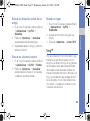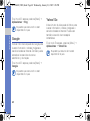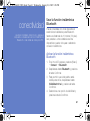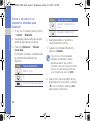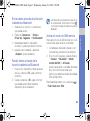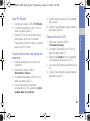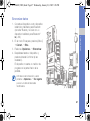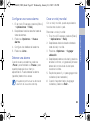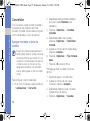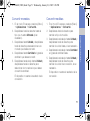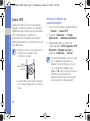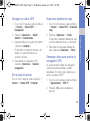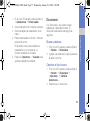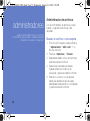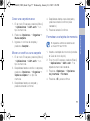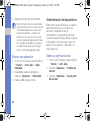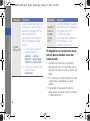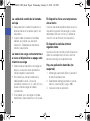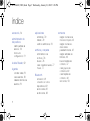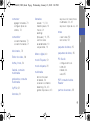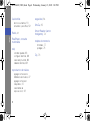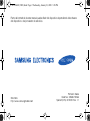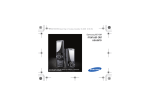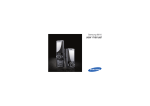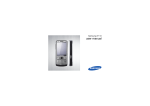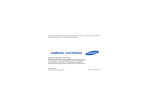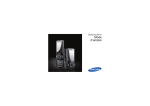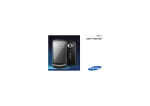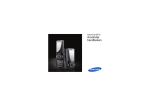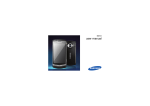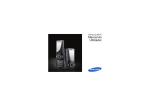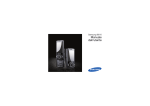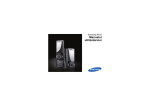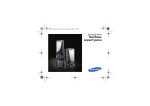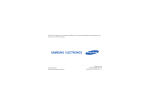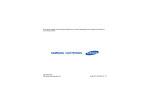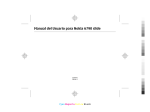Download Samsung GT-I8510M Manual de Usuario
Transcript
I8510M-ES(VEN).book Page ii Wednesday, January 21, 2009 3:26 PM Samsung I8510M manual del usuario Lea esta guía antes de utilizar su teléfono y consérvela para futuras consultas. I8510M-ES(VEN).book Page ii Wednesday, January 21, 2009 3:26 PM Iconos instructivos usar este manual Antes de comenzar, familiarícese con los iconos que verá en este manual: Advertencia: situaciones que pudieran causar lesiones a usted u otras personas Este manual del usuario ha sido especialmente diseñado para guiarle a través de las funciones y características del dispositivo. Para un inicio rápido, consulte la Guía de inicio rápido. Precaución: situaciones que pudieran causar daño al dispositivo u otros equipos Nota: notas, sugerencias de uso o información adicional X ii Consulte: páginas con información relacionada; por ejemplo: X p. 12 (representa "consulte la página 12") I8510M-ES(VEN).book Page iii Wednesday, January 21, 2009 3:26 PM → ] Corchetes: teclas del dispositivo; por ejemplo: [ ] (representa la tecla Finalizar/Encendido). < > Paréntesis angulados: teclas programables que controlan distintas funciones en cada pantalla; por ejemplo: <Aceptar> (representa la tecla programable Aceptar). Derechos de autor y marcas comerciales Los derechos de todas las tecnologías y productos que comprende este dispositivo son propiedad de sus respectivos dueños: • Este producto incluye software cuya licencia pertenece a Symbian Ltd. © 1998-2008. Symbian y Symbian OS son marcas comerciales de Symbian Ltd. • Java™ es una marca registrada de Sun Microsystems, Inc. iii usar este manual [ Seguido de: el orden de opciones o menús que debe seleccionar para realizar un paso; por ejemplo: Presione [Menú] → Medios → Repr. mús. (representa [Menú], seguido de Medios, seguido de Repr. mús.) I8510M-ES(VEN).book Page iv Wednesday, January 21, 2009 3:26 PM • Bluetooth® es una marca registrada en todo el mundo de Bluetooth SIG, Inc.— QD ID de Bluetooth: B014069. Player® usar este manual • Windows Media es una marca registrada de Microsoft Corporation. • DivX® es una marca registrada de DivX, Inc. y se usa bajo licencia. ACERCA DE VIDEO DIVX DivX® es un formato de video digital creado por DivX, Inc. Éste es un dispositivo oficial certificado DivX que reproduce video DivX. Reproduce video DivX® hasta 320 x 240. Puede reproducir video DivX® hasta 640 x 480. iv ACERCA DE VIDEO DIVX BAJO DEMANDA Este dispositivo certificado DivX® debe estar registrado con DivX para poder reproducir contenido de video DivX bajo demanda (VOD). En primer lugar, genere el código de registro DivX VOD para su dispositivo y envíelo durante el proceso de registro. [Importante: El contenido DivX VOD está protegido por el sistema DivX DRM (Gestión de derechos digitales) que restringe la reproducción a los dispositivos certificados DivX Certified. Si intenta reproducir un contenido DivX VOD no autorizado para su dispositivo, se muestra el mensaje "Error de autorización" y el contenido no se reproduce.] Encontrará más información en http://vod.divx.com/. I8510M-ES(VEN).book Page v Wednesday, January 21, 2009 3:26 PM información de seguridad y uso contenido 1 Advertencias de seguridad .....................1 Precauciones de seguridad ....................4 Información de uso importante ...............6 comunicación 9 Llamadas ...............................................9 Mensajes .............................................12 Llamadas .............................................23 multimedia 27 Reproductor de música .......................27 Cámara ................................................29 Galería .................................................34 ShoZu ..................................................35 Editor de video .....................................36 Marco digital ........................................40 Radio ...................................................41 RealPlayer® .........................................43 Grabadora ...........................................43 PC Studio ............................................44 DLNA ...................................................45 productividad personal 46 Contactos ............................................46 v I8510M-ES(VEN).book Page vi Wednesday, January 21, 2009 3:26 PM Calendario ...........................................50 Quickoffice® ........................................51 Adobe® Reader® ................................52 Notas ...................................................52 mcontenido 54 contenido Explorar una página Web .....................55 Agregar un favorito ...............................56 Usar un favorito ....................................56 Guardar una página Web y verla sin conexión ..............................................57 Descargar archivos desde la Web ........57 GyPSii ..................................................58 fring™ ..................................................59 Google .................................................60 Yahoo! Go ...........................................60 conectividad 61 Usar la función inalámbrica Bluetooth ..61 Conectar vía USB ................................64 Sincronizar el dispositivo ......................66 programas adicionales 68 Calculadora ..........................................68 Reloj ....................................................68 vi Convertidor ..........................................70 Datos GPS ...........................................72 Marcas ................................................74 Smart Reader (Lector inteligente) .........74 Diccionario ...........................................75 administradores 76 Administrador de archivos ....................76 Zip .......................................................78 Administrador de aplicaciones .............79 Administrador de dispositivos ..............80 Administrador de licencias ...................81 Administrador de conexiones ...............82 configuraciones 83 Ajustes generales .................................83 Ajustes del teléfono ..............................84 Ajustes de conexión .............................85 Ajustes de aplicaciones ........................86 solución de problemas a índice f I8510M-ES(VEN).book Page 1 Wednesday, January 21, 2009 3:26 PM información de seguridad y uso Cumpla con las siguientes precauciones para evitar situaciones peligrosas o ilegales y para garantizar el máximo rendimiento del dispositivo. Advertencias de seguridad Mantenga el dispositivo lejos de niños y mascotas Mantenga el dispositivo y todos los accesorios fuera del alcance de niños pequeños o animales. Las piezas pequeñas pueden causar asfixia o lesiones graves si se tragan. Proteja su audición Escuchar a través de un auricular a un volumen alto puede dañar su audición. Use sólo la configuración de volumen mínima necesaria para escuchar la conversación o la música. 1 I8510M-ES(VEN).book Page 2 Wednesday, January 21, 2009 3:26 PM Instale los dispositivos móviles y el equipo con precaución información de seguridad y uso Asegúrese de que todos los dispositivos móviles o el equipo relacionado se encuentre correctamente instalado en el vehículo. Evite colocar el dispositivo y los accesorios cerca del área de una bolsa de aire. Los equipos inalámbricos instalados incorrectamente podrían causar lesiones graves cuando las bolsas de aire se inflen rápidamente. Manipule y deseche las baterías y los cargadores con cuidado • Use sólo baterías y cargadores aprobados por Samsung específicamente diseñados para el dispositivo. Las baterías y cargadores no compatibles pueden causar graves lesiones o daño al dispositivo. • No arroje las baterías ni los dispositivos al fuego. Siga todas las normas locales para desechar las baterías usadas o los dispositivos. 2 • Nunca coloque las baterías o los teléfonos sobre aparatos de calentamiento, como hornos microondas, estufas o radiadores. Las baterías pueden explotar al sobrecalentarse. Evite la interferencia con marcapasos Mantenga un mínimo de 15 cm (6 pulgadas) entre los dispositivos móviles y los marcapasos para evitar la interferencia potencial, según lo recomendado por fabricantes y el grupo de investigación independiente Wireless Technology Research. Si tiene alguna razón para sospechar que el dispositivo causa interferencia con un marcapasos u otro equipo médico, apague el dispositivo de inmediato y comuníquese con el fabricante del marcapasos o equipo médico para obtener asesoría. I8510M-ES(VEN).book Page 3 Wednesday, January 21, 2009 3:26 PM Reduzca el riesgo de lesiones por movimiento repetitivo No use el dispositivo en puntos de carga de combustible (estaciones de servicio) o cerca de combustibles o químicos. Apague el dispositivo cuando así lo establezcan señales de advertencias o instrucciones. El dispositivo puede causar explosiones o fuego en áreas de almacenamiento y transferencia de combustibles o productos químicos o zonas de explosiones, o cerca de éstas. No almacene ni lleve líquidos inflamables, gases o materiales explosivos en el mismo compartimiento que el dispositivo, sus piezas o accesorios. Cuando envíe mensajes de texto o practique juegos en el dispositivo, sostenga el dispositivo en forma relajada, presione las teclas con suavidad, use las funciones especiales que disminuyen la cantidad de pulsaciones de teclas (como las plantillas y el texto predictivo) y tome descansos frecuentes. 3 información de seguridad y uso Apague el dispositivo en entornos potencialmente explosivos I8510M-ES(VEN).book Page 4 Wednesday, January 21, 2009 3:26 PM Precauciones de seguridad información de seguridad y uso Siempre conduzca con precaución Evite usar el dispositivo mientras conduzca y obedezca todas las normas que restringen el uso de dispositivos móviles durante la conducción. Use accesorios de manos libres para aumentar la seguridad cuando sea posible. Siga todas las advertencias y normas de seguridad Cumpla con todas las normas que restrinjan el uso de un dispositivo móvil en ciertas áreas. Use sólo accesorios aprobados por Samsung El uso de accesorios no compatibles puede dañar el dispositivo o causar lesiones. 4 Apague el dispositivo cuando esté cerca de equipos médicos El dispositivo puede interferir con los equipos médicos en hospitales o centros de salud. Siga todas las normas, advertencias publicadas e instrucciones del personal médico. Apague el dispositivo o desactive las funciones inalámbricas en una aeronave El dispositivo puede causar interferencia con equipos aeronáuticos. Siga todas las normas de la aeronave y apague el dispositivo o cámbielo a un modo que desactive las funciones inalámbricas cuando así lo indique el personal de la aeronave. I8510M-ES(VEN).book Page 5 Wednesday, January 21, 2009 3:26 PM Maneje el dispositivo con cuidado y en forma sensata • Evite exponer las baterías a temperaturas muy altas o muy bajas (por debajo de los 0° C/32° F o sobre los 45° C/113° F). Las temperaturas extremas pueden reducir la capacidad de carga y la vida útil de las baterías. • Evite que las baterías entren en contacto con objetos metálicos, ya que esto puede crear una conexión entre las terminales + y - de las baterías y provocar un daño temporal o permanente de las baterías. • Nunca use un cargador o una batería dañada. • Se corre el riesgo de explosión si la batería o el dispositivo se reemplazan por otros del tipo incorrecto. Deseche las baterías usadas o los dispositivos de acuerdo con las instrucciones. • No permita que el dispositivo se humedezca; los líquidos pueden causar graves daños. No tome el dispositivo con las manos mojadas. El daño del agua al dispositivo puede anular la garantía del fabricante. • Evite usar o almacenar el dispositivo en áreas con polvo o suciedad para evitar el daño a las piezas móviles. • El dispositivo incluye componentes electrónicos complejos: protéjalo de los impactos y de la manipulación descuidada para evitar daños graves. • No pinte el dispositivo, ya que al hacerlo puede trabar las piezas móviles y evitar el funcionamiento correcto. • Evite usar el flash de la cámara del dispositivo demasiado cerca de los ojos de niños o animales. 5 información de seguridad y uso Evite dañar las baterías y los cargadores I8510M-ES(VEN).book Page 6 Wednesday, January 21, 2009 3:26 PM información de seguridad y uso • El dispositivo y las tarjetas de memoria se pueden dañar por la exposición a campos magnéticos. No use estuches o accesorios con cierres magnéticos ni permita que el dispositivo entre en contacto con campos magnéticos durante períodos de tiempo extendidos. Evite la interferencia con otros equipos electrónicos El dispositivo emite señales de radiofrecuencia (RF) que pueden interferir con equipos electrónicos no protegidos o incorrectamente protegidos, como marcapasos, auriculares y equipos médicos en hogares o vehículos. Consulte a los fabricantes de los equipos electrónicos para resolver los problemas de interferencia que experimente. 6 Información de uso importante Uso del dispositivo en posición normal Evite el contacto con la antena interna del dispositivo. Sólo permita que personal calificado revise el dispositivo Si permite que personal no calificado revise el dispositivo, éste se puede dañar anulando la garantía. Asegure una vida útil máxima de la batería y del cargador • Evite cargar las baterías por más de una semana, ya que la sobrecarga puede acortar la vida útil. • Con el tiempo, las baterías sin usar se descargarán y será necesario volver a cargarlas antes de poder usarlas. I8510M-ES(VEN).book Page 7 Wednesday, January 21, 2009 3:26 PM • Desconecte los cargadores de las fuentes de alimentación cuando no estén en uso. • Utilice las baterías sólo para su uso destinado. • No extraiga una tarjeta mientras el dispositivo transfiera información o tenga acceso a ella, ya que podría perder datos y/o dañar la tarjeta o el dispositivo. • Proteja las tarjetas de descargas fuertes, electricidad estática y ruido eléctrico de otros equipos. • La escritura y borrado frecuentes de la tarjeta de memoria acortarán su rango de vida útil. • No toque el área de los contactos o terminales dorados con los dedos u objetos metálicos. Si está sucia, limpie la tarjeta con un paño suave. Es posible que en algunas áreas o circunstancias no sea posible efectuar llamadas de emergencia. Antes de viajar a áreas remotas o subdesarrolladas, planifique un método alternativo para comunicarse con personal de servicios de emergencia. Información de certificación de la Tasa específica de absorción (SAR) El dispositivo cumple con las normas de la Comisión Federal de Comunicaciones de Estados Unidos (FCC) que limitan la exposición de las personas a la energía de radiofrecuencia (RF) que emiten los equipos de radio y telecomunicaciones. Estas normas evitan la venta de dispositivos móviles que excedan el nivel de exposición máximo (conocido como Tasa específica de absorción o SAR) de 1,6 watts por kilogramo de tejido corporal. 7 información de seguridad y uso Manipule las tarjetas SIM y las tarjetas de memoria con cuidado Asegúrese de tener acceso a los servicios de emergencia I8510M-ES(VEN).book Page 8 Wednesday, January 21, 2009 3:26 PM Durante las pruebas, el índice máximo de SAR registrado para este modelo fue: información de seguridad y uso Frecuencia de red Tasa específica de absorción (W/kg) Junto al oído Llevándolo cerca del cuerpo* GSM850 0,139 0,328 GSM900 0,238 - GSM1800 0,154 - GSM1900 0,556 0,587 WCDMA850 0,108 0,124 WCDMA1900 1,21 0,484 * Cuando se use con accesorios que no contengan metal y que proporcionen una separación de a lo menos 1,5 cms entre el dispositivo (incluyendo la antena, ya sea que está extendida o retraída) y el cuerpo de quien lo usa. 8 En el uso normal, es probable que el índice de SAR real sea mucho menor, puesto que el dispositivo fue diseñado para emitir sólo la energía de RF necesaria para transmitir una señal a la estación base más cercana. Al emitir automáticamente niveles más bajos cada vez que es posible, el dispositivo reduce su exposición general a la energía de RF. La FCC ha otorgado una Autorización de equipo para este modelo de teléfono basado en el cumplimiento para todos los niveles SAR informados con las directrices de exposición a RF de la FCC. La autorización se puede encontrar en el sitio Web de la Oficina de ingeniería y tecnología de la FCC en http://www.fc.gov/oet/ea (busque el código de beneficiario A3L y el código de producto I8510M). I8510M-ES(VEN).book Page 9 Wednesday, January 21, 2009 3:26 PM Llamadas comunicación El dispositivo permite enviar y recibir muchos tipos de llamadas y mensajes a través de redes celulares e Internet. Aprenda a usar todas las funciones del dispositivo. Para conocer las funciones básicas de llamada, consulte la Guía de inicio rápido. Llamar a un número internacional 1. Presione [ ] dos veces para insertar el carácter + (esto reemplaza el código de acceso internacional). 2. Ingrese el número completo que desea marcar (código de país, código de área y número telefónico) y presione [ ] para marcar. 3. Para finalizar la llamada, presione [ ]. Hacer una llamada de la lista de contactos 1. En el modo En espera, presione [Menú] → <Contactos> para abrir la lista de contactos. 9 I8510M-ES(VEN).book Page 10 Wednesday, January 21, 2009 3:26 PM 2. Desplácese hasta un contacto o búsquelo ingresando las primeras letras del nombre del contacto. 3. Presione [ ] para llamar al número predeterminado para el contacto. comunicación También puede presionar la tecla Confirmar para abrir la información del contacto y seleccionar un número o tipo de llamada diferente (por ejemplo, video). Insertar una pausa Al llamar a sistemas automatizados, puede insertar una pausa entre el número del dispositivo y otro conjunto de números. Si desea insertar una pausa, presione [ ] para seleccionar el tipo de pausa: • p (pausa automática): presione [ ] tres veces para insertar una pausa automática. El dispositivo hará una pausa de dos segundos y después de ésta transmitirá automáticamente los números. 10 • w (pausa manual): presione [ ] cuatro veces para insertar una pausa manual. Después de la pausa, debe presionar <Enviar> para transmitir los números restantes. Ver y devolver llamadas perdidas El dispositivo muestra las llamadas perdidas en la pantalla. Para devolver una llamada perdida, 1. Presione la tecla Confirmar. 2. Desplácese a una llamada perdida. 3. Presione [ ] para marcar. Llamar a un número marcado recientemente 1. En el modo En espera, presione [ ] para ver una lista de números recientes. 2. Desplácese hasta un número y presione [ ]. I8510M-ES(VEN).book Page 11 Wednesday, January 21, 2009 3:26 PM Desviar llamadas Restringir (bloquear) llamadas Es posible que el proveedor de servicios o la red no admita esta función. Para activar esta función, el proveedor de servicios debe proporcionarle una contraseña de restricción. Para restringir llamadas entrantes de un número específico, 1. En el modo En espera, presione [Menú] → Ajustes → Config. → Teléfono → Restricción llam.. 2. Desplácese hasta un tipo de restricción y presione <Opciones> → Activar. 3. Ingrese la contraseña de restricción y presione <Aceptar>. Si ingresa tres veces una contraseña de restricción incorrecta, el dispositivo se bloqueará. Comuníquese con el proveedor de servicios. 11 comunicación Para desviar las llamadas entrantes a otro número, 1. En el modo En espera, presione [Menú] → Ajustes → Config. → Teléfono → Desvío llamadas. 2. Desplácese hasta un tipo de llamada y presione la tecla Confirmar. 3. Desplácese hasta un tipo de desvío y presione <Opciones> → Activar. 4. Para llamadas de voz, desplácese hasta una ubicación de desvío (buzón u otro número) y presione la tecla Confirmar. 5. Ingrese el número de teléfono y presione <Aceptar> (si es necesario). I8510M-ES(VEN).book Page 12 Wednesday, January 21, 2009 3:26 PM Mensajes comunicación Aprenda a usar las funciones de mensajería. Para obtener instrucciones sobre cómo ingresar texto, consulte la Guía de inicio rápido. Carpetas de mensajes Cuando abra Mensajes, verá la función Crear mensaje y una lista de carpetas: • Buzón entrada: mensajes recibidos, excepto correo electrónico y mensajes de difusión celular • Mis carpetas: plantillas de mensajes y mensajes guardados • Nuevo buzón: mensajes de correo electrónico recibidos; cuando crea un buzón, el nombre que especifica aparece aquí • Borrador: mensajes no enviados • Enviados: mensajes enviados recientemente 12 • Buzón salida: almacenamiento temporal para mensajes que esperan ser enviados • Informes: informes de entrega de mensajes de texto y multimedia; debe solicitar un informe de entrega en las opciones del mensaje antes de enviarlo • Los mensajes enviados vía la función inalámbrica Bluetooth no se guardan en la carpeta Borrador o Enviados. • Es posible que no reciba un informe de entrega para un mensaje multimedia si lo envía a una dirección de correo electrónico. Iconos del Buzón de entrada En el Buzón de entrada verá los siguientes iconos junto a los mensajes: Icono Descripción Mensaje de texto sin leer Notificación de mensaje multimedia I8510M-ES(VEN).book Page 13 Wednesday, January 21, 2009 3:26 PM Icono Descripción Mensaje multimedia sin leer Mensaje inteligente sin leer Datos recibidos vía conexión Bluetooth Tipo de mensaje desconocido Estado del Buzón de salida Cuando se encuentre fuera del área de servicio o no tenga conexión a la red o al servidor de correo electrónico, los mensajes permanecerán en la carpeta Buzón de salida hasta que se restablezca una conexión. El estado del Buzón de salida explica por qué un mensaje permanece aquí: • Enviando: el dispositivo se está conectando y el mensaje se enviará de inmediato Mensajes de texto Los mensajes de texto de más de 160 caracteres se enviarán como dos o más mensajes y pueden significar cargos adicionales. Enviar un mensaje de texto 1. En el modo En espera, presione [Menú] → Mensajes → Crear mensaje → Mensaje. 13 comunicación Mensaje de servicio sin leer • En espera: el mensaje está en cola detrás de otro mensaje y se enviará lo antes posible • Reenviar a las (hora): el mensaje no pudo enviarse y se enviará a la hora especificada • Aplazado: el mensaje se programó para un envío posterior • Fallido: el dispositivo intentó enviar el mensaje varias veces sin resultado positivo I8510M-ES(VEN).book Page 14 Wednesday, January 21, 2009 3:26 PM comunicación 2. Ingrese un número telefónico o presione la tecla Confirmar para seleccionar un contacto. 3. Desplácese hacia abajo e ingrese el texto. 4. Presione <Opciones> → Enviar para enviar el mensaje. Ver un mensaje de texto 1. En el modo En espera, presione [Menú] → Mensajes → Buzón entrada. 2. Desplácese a un mensaje y presione la tecla Confirmar para seleccionar el mensaje. Recuperar mensajes de una tarjeta SIM Si tiene mensajes de texto almacenados en una tarjeta SIM, debe copiarlos en el dispositivo antes de poder verlos. 1. En el modo En espera, presione [Menú] → Mensajes → <Opciones> → Mensajes SIM. 14 2. Presione <Opciones> → Marcar/ Desmarcar → Marcar (para seleccionar uno) o Marcar todo (para seleccionar todos). 3. Presione <Opciones> → Copiar → Buzón entrada o una carpeta. Ahora puede ver los mensajes de la carpeta en el dispositivo. Mensajes multimedia Antes de poder enviar mensajes multimedia, debe configurar un punto de acceso. Configurar un punto de acceso El proveedor de servicios puede proporcionar los ajustes del punto de acceso mediante un mensaje inteligente. Para configurar automáticamente un punto de acceso utilizando un mensaje inteligente, consulte "Guardar datos o ajustes de mensajes inteligentes en el dispositivo." X p. 23 I8510M-ES(VEN).book Page 15 Wednesday, January 21, 2009 3:26 PM 3. Desplácese hacia abajo e ingrese el texto. 4. Para insertar un objeto multimedia existente, presione <Opciones> → Insertar contenido → un tipo de objeto → Desde la Galería. Para crear e insertar un objeto multimedia nuevo, presione <Opciones> → Insertar contenido → un tipo de objeto → Nuevo. 5. Presione <Opciones> → Enviar para enviar el mensaje. Enviar un mensaje multimedia Editar un mensaje multimedia 1. En el modo En espera, presione [Menú] → Mensajes → Crear mensaje → Mensaje. 2. Ingrese un número telefónico o presione la tecla Confirmar para seleccionar un contacto. Puede editar un mensaje multimedia antes de enviarlo: Sólo puede agregar imágenes con una resolución de 176 x 144 o menor. • Para agregar campos al encabezado del mensaje, presione <Opciones> → Campos encab. mensaje → un tipo de campo 15 comunicación Para configurar manualmente un punto de acceso, 1. En el modo En espera, presione [Menú] → Ajustes → Config. → Conexión → Destinos → Mens. multim.. 2. Desplácese hacia abajo y presione la tecla Confirmar para seleccionar un punto de acceso existente, o presione <Opciones> → Nuevo punto de acceso. 3. Configure las opciones del punto de acceso de acuerdo con las instrucciones proporcionadas por el proveedor de servicios. I8510M-ES(VEN).book Page 16 Wednesday, January 21, 2009 3:26 PM comunicación • Para cambiar el diseño del mensaje, presione <Opciones> → Poner texto al final o Colocar texto 1º • Para eliminar un elemento, presione <Opciones> → Eliminar adjunto → un elemento Puede agregar imágenes, sonidos o videos a diapositivas; sin embargo, sólo puede agregar un tipo de medio por diapositiva. Ver un mensaje multimedia 1. En el modo En espera, presione [Menú] → Mensajes → Buzón entrada. 2. Desplácese a un mensaje y presione la tecla Confirmar para seleccionar el mensaje. 16 Escuchar el buzón de voz Si el proveedor de servicios predeterminó su número de correo de voz, puede mantener presionada [1] para obtener acceso al correo de voz. Si el número del buzón de voz no está predeterminado o si debe cambiarlo, 1. En el modo En espera, presione [Menú] → Herram. → Buzón llam. → <Opciones> → Cambiar número. 2. Ingrese el número del buzón de voz proporcionado por su proveedor de servicio y presione <Aceptar>. Manteniendo presionada [1] ahora puede acceder a su buzón de voz en el modo En espera. I8510M-ES(VEN).book Page 17 Wednesday, January 21, 2009 3:26 PM Mensajes de correo electrónico Antes de poder enviar o recibir mensajes de correo electrónico, debe crear un buzón. Crear un buzón Si usa el protocolo POP3, el buzón no se actualizará automáticamente cuando esté en línea. Debe desconectarse y volver a conectarse para ver mensajes nuevos. 1. En el modo En espera, presione [Menú] → Mensajes → Crear mensaje → E-mail. 2. Ingrese una dirección de correo electrónico o presione la tecla Confirmar para seleccionar un contacto. 3. Desplácese hacia abajo e ingrese un asunto. 4. Desplácese hacia abajo e ingrese el texto. 5. Presione <Opciones> → Insertar → un tipo de objeto (opcional). 6. Presione <Opciones> → Enviar. Si está sin conexión o fuera del área de servicio, el mensaje permanecerá en la carpeta Buzón de salida hasta que esté en línea y en su área de servicio. 17 comunicación 1. En el modo En espera, presione [Menú] → Mensajes → <Opciones> → Configuraciones → E-mail o E-mail de sinc. → Buzones de correo. 2. Presione <Opciones> → Nuevo buzón correo. 3. Presione <Iniciar> para iniciar el asistente de configuración del buzón y sigas las instrucciones que aparecen en pantalla. El nuevo buzón aparecerá automáticamente en Mensajes. Para cambiar el buzón actual, regrese a los ajustes de correo y cambie el "Buzón en uso" a otro buzón. Enviar un mensaje de correo electrónico I8510M-ES(VEN).book Page 18 Wednesday, January 21, 2009 3:26 PM Ver un mensaje de correo electrónico comunicación Cuando abre un buzón, puede ver correos electrónicos recuperados con anterioridad sin conexión o conectarse al servidor de correo electrónico para ver mensajes nuevos. Luego de recuperar mensajes de correo electrónico, puede verlos sin conexión. Para ver mensajes nuevos en línea, 1. En el modo En espera, presione [Menú] → Mensajes → su buzón. 2. Presione <Opciones> → Conectar. 3. Presione <Opciones> → Recuperar e-mail → Nuevos. Para ver mensajes nuevos sin conexión, 1. Presione <Opciones> → Desconectar. 2. Repita los pasos 1 a 3 anteriores. 18 Ver o guardar archivos adjuntos del correo electrónico Los archivos adjuntos del correo electrónico ( ) pueden contener virus que pueden dañar el dispositivo. Para proteger el dispositivo, abra los archivos adjuntos sólo si confía en el remitente. Para ver un archivo adjunto, 1. Desde un mensaje de correo electrónico abierto, presione <Opciones> → Archivos adjuntos. 2. Desplácese hasta el archivo adjunto y presione la tecla Confirmar. El archivo adjunto se abre con la aplicación correspondiente. Para guardar un archivo adjunto, 1. Desde un mensaje de correo electrónico abierto, presione <Opciones> → Archivos adjuntos. 2. Desplácese hasta el archivo adjunto y presione <Opciones> → Guardar. I8510M-ES(VEN).book Page 19 Wednesday, January 21, 2009 3:26 PM Eliminar un mensaje de correo electrónico Puede eliminar mensajes de correo electrónico sólo del dispositivo o de éste y del servidor de correo. 1. En el modo En espera, presione [Menú] → Mensajes → su buzón. 2. Desplácese hasta un correo electrónico y presione <Opciones> → Eliminar → Sólo del teléfono. El encabezado del correo electrónico permanecerá en el buzón hasta que elimine el mensaje del servidor de correo. Para eliminar un mensaje del dispositivo y del servidor de correo, 1. En el modo En espera, presione [Menú] → Mensajes → su buzón. Si se encuentra sin conexión, los mensajes se borrarán del servidor la próxima vez que se conecte. Si usa el protocolo POP3, los mensajes borrados se eliminarán cuando cierre la conexión del buzón. Mensajes instantáneos Puede enviar y recibir mensajes instantáneos (MI) si su proveedor de servicios admite esta función. Conectarse al servidor MI 1. En el modo En espera, presione [Menú] → Conect. → MI. 2. Si el dispositivo no intenta conectarse automáticamente, presione <Opciones> → Iniciar sesión. 3. Seleccione una cuenta. 19 comunicación Para eliminar un mensaje sólo del dispositivo, 2. Desplácese hasta un correo electrónico y presione <Opciones> → Eliminar → Teléfono y servidor. I8510M-ES(VEN).book Page 20 Wednesday, January 21, 2009 3:26 PM 4. Ingrese su ID de usuario y la contraseña y presione <Aceptar>. 5. Para cerrar la sesión, presione <Opciones> → Finalizar sesión. comunicación Iniciar una conversación 1. En el modo En espera, presione [Menú] → Conect. → MI → Conversaciones. 2. Presione <Opciones> → Nueva conversación → Escribir id. de usuario o Selec. de contactos. 3. Ingrese una ID de usuario o seleccione un contacto de la lista de contactos. 4. Para finalizar la conversación, presione <Opciones> → Finalizar convers.. Agregar contactos MI Puede guardar la información de contacto MI presionando <Opciones> → Agreg. a contac. MI durante una conversación. También puede agregar información a los contactos MI presionando <Opciones> → Nvo. contacto MI. Cuando se ven los contactos MI se muestran los siguientes iconos: Icono Descripción el contacto está en línea el contacto está fuera línea el contacto está bloqueado Aceptar una invitación Cuando reciba una invitación MI, presione <Mostrar> para aceptar la invitación. Si tiene muchas invitaciones al mismo tiempo, presione <Mostrar>, desplácese a una invitación y presione <Aceptar>. 20 Si no se ve un icono junto a un nombre de un contacto, éste es desconocido. I8510M-ES(VEN).book Page 21 Wednesday, January 21, 2009 3:26 PM Mensajes de difusión celular Puede enviar mensajes de audio con recordatorios de voz o clips de sonido. Para grabar un recordatorio de voz o un clip de sonido, consulte "Grabadora." X p. 43 Si el proveedor de servicios admite esta función, puede suscribirse a difusiones celulares que proporcionan notificaciones o actualizaciones de noticias automáticas. Para conocer las difusiones celulares disponibles, comuníquese con el proveedor de servicios. Enviar un mensaje de audio 1. En el modo En espera, presione [Menú] → Mensajes → Crear mensaje → Mensaje de voz. 2. Presione <Opciones> → Agregar destinat.. 3. Desplácese hasta un destinatario y presione la tecla Confirmar → <Aceptar> → un número (si es necesario). 4. Presione <Opciones> → Insertar clip sonido → Desde la Galería o Nuevo clip de sonido → un clip de sonido. 5. Presione <Opciones> → Enviar. Agregar un tema de difusión celular 1. En el modo En espera, presione [Menú] → Mensajes → <Opciones> → Difusión celular. 2. Presione <Opciones> → Tema → Agregar manualm.. 3. Ingrese el nombre y el número del tema y presione <Aceptar>. 21 comunicación Mensajes de audio I8510M-ES(VEN).book Page 22 Wednesday, January 21, 2009 3:26 PM comunicación Suscribirse a una difusión celular Ver un tema de difusión celular 1. En el modo En espera, presione [Menú] → Mensajes → <Opciones> → Difusión celular. 2. Desplácese hasta un tema y presione <Opciones> → Suscribirse. El dispositivo recibirá nuevos mensajes automáticamente. 3. Para cancelar una suscripción, presione <Opciones> → Anular suscripción. 1. En el modo En espera, presione [Menú] → Mensajes → <Opciones> → Difusión celular. 2. Desplácese hasta una carpeta de temas y presione la tecla Confirmar. 3. Desplácese hasta un tema y presione la tecla Confirmar. Algunos ajustes de conexión pueden bloquear las difusiones celulares. Comuníquese con el proveedor de servicios para obtener los ajustes de la conexión adecuados. 22 Configurar la notificación automática de nuevos mensajes de difusión celular 1. En el modo En espera, presione [Menú] → Mensajes → <Opciones> → Difusión celular. 2. Desplácese hasta un tema y presione <Opciones> → Marcar. 3. Para detener las notificaciones automáticas, presione <Opciones> → Deshacer marcar. I8510M-ES(VEN).book Page 23 Wednesday, January 21, 2009 3:26 PM Mensajes de servicio El dispositivo puede recibir muchos tipos de mensajes inteligentes, incluidas tarjetas de visita, señales de llamada, eventos de la agenda, favoritos del navegador y ajustes. El proveedor de servicios puede enviar mensajes inteligentes que se pueden usar para cargar ajustes en el dispositivo. Puede recibir mensajes de servicio del proveedor de servicios, los cuales se eliminan automáticamente cuando expiran. Puede ver mensajes de servicio desde el Buzón de entrada (es posible que tenga que descargar el mensaje desde el proveedor de servicios). Comuníquese con el proveedor de servicios para obtener más información sobre los mensajes de servicio. Guardar datos o ajustes de mensajes inteligentes en el dispositivo 1. En el modo En espera, presione [Menú] → Mensajes → Buzón entrada. 2. Desplácese hasta un mensaje y presione la tecla Confirmar. 3. Presione <Opciones> y guarde los datos o los ajustes según el tipo de mensaje inteligente. También puede recibir una notificación de correo electrónico que indica cuántos correos electrónicos nuevos hay en el buzón remoto. Llamadas Aprenda a ver información de registro sobre llamadas, paquetes de datos y otros eventos de comunicación. Llamadas recientes Puede ver y borrar registros de llamadas perdidas, llamadas recibidas o números marcados recientemente. 23 comunicación Mensajes inteligentes I8510M-ES(VEN).book Page 24 Wednesday, January 21, 2009 3:26 PM Ver registros de llamadas recientes Para ver llamadas perdidas, llamadas recibidas o números marcados recientemente, comunicación 1. En el modo En espera, presione [Menú] → Registro → Últimas llam.. 2. Desplácese hasta un tipo de llamada y presione la tecla Confirmar. Para llamar a un número desde un registro de llamadas, desplácese hasta el número y presione [ ]. Borrar registros de llamadas recientes Puede borrar simultáneamente todos los registros de llamadas recientes, borrar un solo registro de llamadas o eliminar un solo número de un registro. 24 Para borrar todos los registros de llamadas recientes, 1. En el modo En espera, presione [Menú] → Registro → Últimas llam.. 2. Presione <Opciones> → Borrar últimas llam.. 3. Presione <Sí> para confirmar. Para borrar un solo registro de llamadas, 1. En el modo En espera, presione [Menú] → Registro → Últimas llam. → un tipo de llamada. 2. Presione <Opciones> → Borrar lista. 3. Presione <Sí> para confirmar. Para borrar un solo número de un registro, 1. En el modo En espera, presione [Menú] → Registro → Últimas llam. →un tipo de llamada. 2. Desplácese a un número y presione [C], o presione <Opciones> → Eliminar. 3. Presione <Sí> para confirmar. I8510M-ES(VEN).book Page 25 Wednesday, January 21, 2009 3:26 PM Ver el registro de comunicación Para ver la duración de la última llamada, el número marcado, la llamada recibida o todas las llamadas, en el modo En espera, presione [Menú] → Registro → Duración llam.. 1. En el modo En espera, presione [Menú] → Registro. 2. Desplácese hacia la derecha para pasar al registro de comunicación. Paquetes de datos Para ver la cantidad de paquetes de datos enviados o recibidos, en el modo En espera, presione [Menú] → Registro → Paquete datos. Registro de comunicación El registro de comunicación permite ver detalles de comunicación y filtrar registros. Algunos eventos, tal como un mensaje de texto dividido en varias partes, aparecerán como un evento de comunicación. Filtrar eventos del registro 1. En el modo En espera, presione [Menú] → Registro. 2. Desplácese hacia la derecha para pasar al registro de comunicación. 3. Presione <Opciones> → Filtrar. 4. Desplácese hasta un tipo de filtro y presione la tecla Confirmar. 25 comunicación Duración de las llamadas I8510M-ES(VEN).book Page 26 Wednesday, January 21, 2009 3:26 PM Borrar el registro de comunicación comunicación Para borrar en forma permanente todo el contenido del registro, 1. En el modo En espera, presione [Menú] → Registro. 2. Desplácese hacia la derecha para pasar al registro de comunicación. 3. Presione <Opciones> → Borrar registro. 4. Presione <Sí> para confirmar. Duración del registro Puede cambiar la cantidad de tiempo que los eventos de comunicación se almacenan en los registros. Después de ese tiempo, los eventos se borran automáticamente para liberar memoria. Para configurar la duración de un registro, 1. En el modo En espera, presione [Menú] → Registro. 26 2. Presione <Opciones> → Configuraciones. 3. Presione <Opciones> → Cambiar. 4. Desplácese hasta una duración y presione la tecla Confirmar. Si selecciona Ningún registro, no se almacenarán eventos de comunicación en el registro. I8510M-ES(VEN).book Page 27 Wednesday, January 21, 2009 3:26 PM Reproductor de música multimedia Aprenda a usar las aplicaciones multimedia del dispositivo: Reproductor de música, Cámara, Galería, ShoZu, Editor de video, Marco digital, Radio, RealPlayer, Grabadora y DLNA. El reproductor de música permite reproducir archivos de música en formato mp3, aac o wma. Agregar archivos al dispositivo Puede agregar archivos de música al dispositivo descargándolos desde Internet o transfiriéndolos desde un equipo vía PC Studio (consulte la ayuda de PC Studio) o una tarjeta de memoria microSD. Agregar archivos a la biblioteca de música Para agregar archivos automáticamente a la biblioteca de música, 1. Agregue archivos de música al dispositivo. 2. En el modo En espera, presione [Menú] → Medios → Repr. mús.. 3. Presione <Opciones> → Actualizar biblioteca. 27 I8510M-ES(VEN).book Page 28 Wednesday, January 21, 2009 3:26 PM Reproducir archivos de música multimedia 1. En el modo En espera, presione [Menú] → Medios → Repr. mús.. 2. Seleccione una lista de reproducción. 3. Desplácese hasta un archivo y presione la tecla Confirmar. 4. Use las siguientes teclas durante la reproducción: Tecla Confirmar Función Poner en pausa o reanudar la reproducción Navegación Detener la reproducción (abajo) Reiniciar la reproducción; retroceder (presionar Navegación antes de 3 segundos); (izquierda) retroceder en un archivo (mantener presionada) 28 Tecla Función Avanzar; avanzar en un Navegación archivo (mantener (derecha) presionada) Volumen Subir o bajar el volumen Mientras reproduce música, puede hacer una pausa en una pista poniendo el dispositivo hacia abajo cuando se activa la pausa Etiqueta. ([Menú] → Ajustes → Config. → General → Personalización → Tonos → Modo Etiqueta → Activado). Crear una lista de reproducción Para crear una lista de reproducción personalizada, 1. En el modo En espera, presione [Menú] → Medios → Repr. mús. → Listas de reproducción. I8510M-ES(VEN).book Page 29 Wednesday, January 21, 2009 3:26 PM Capturar una fotografía Cámara Usar el teclado en el modo Cámara El dispositivo permite tomar fotografías digitales (formato jpg) o grabar videos (formato mp4). No abra manualmente la tapa del objetivo ni la someta a impactos para no dañar el objetivo o la cámara. 1. Mantenga presionada la tecla Cámara para encender la cámara. 2. Gire el dispositivo 90° hacia la izquierda. 3. Apunte el lente hacia el objetivo y haga los ajustes necesarios (consulte "Usar el teclado en el modo Cámara"). 4. Presione las teclas Confirmar o Cámara para capturar la imagen. Tecla Navegación (arriba)/ Función Encendido y apagado del flash Navegación (abajo)/3 Configurar el retraso de tiempo antes de tomar una fotografía Navegación (izquierda) Cambiar el modo de enfoque 29 multimedia 2. Presione <Opciones> → Crear lista reproducción → una ubicación de memoria (si es necesario). 3. Escriba un nombre para la lista de reproducción y presione <Aceptar>. 4. Presione <Sí>. 5. Seleccione una categoría de música → una pista. 6. Presione <Listo>. I8510M-ES(VEN).book Page 30 Wednesday, January 21, 2009 3:26 PM Tecla Navegación (derecha) 2 Función Ajustar el brillo multimedia Cambiar el modo de disparo Ocultar o mostrar los iconos o las guías en la pantalla Volumen Acercar o alejar la imagen Grabar un video 1. Mantenga presionada la tecla Cámara para encender la cámara. 2. Gire el dispositivo 90° hacia la izquierda. 3. Desplace el conmutador del modo de cámara a [ ]. 4. Apunte el lente hacia el objetivo y haga los ajustes necesarios (consulte "Usar el teclado en el modo Videocámara"). 5. Presione las teclas Confirmar o Cámara para comenzar a grabar. 6. Presione < > o la tecla Cámara para dejar de grabar. Usar el teclado en el modo Videocámara Tecla Función Navegación Encendido y apagado del (arriba)/ flash Configurar el retraso de Navegación tiempo antes de grabar un (abajo)/3 video Navegación Cambiar el modo de enfoque (izquierda) Navegación Ajustar el brillo (derecha) Ocultar o mostrar los iconos o las guías en la pantalla Volumen 30 Acercar o alejar la imagen I8510M-ES(VEN).book Page 31 Wednesday, January 21, 2009 3:26 PM Transformar una foto 1. En el modo En espera, desplace el conmutador del modo de cámara a [ ] y mantenga presionada la tecla Cámara. 2. Desplácese hasta una foto o un video y selecciónelo. 1. En el modo En espera, desplace el conmutador del modo de cámara a [ ] y mantenga presionada la tecla Cámara. 2. Desplácese hasta una foto y presione <Opciones> → Editar. 3. Desplácese hasta Rotar y girar y seleccione. 4. Con la tecla de navegación, gire o voltee la imagen como desee y presione <Terminado>. 5. Cuando haya terminado, presione <Opciones> → Guardar. Ver una presentación de diapositivas 1. En el modo En espera, desplace el conmutador del modo de cámara a [ ] y mantenga presionada la tecla Cámara. 2. Desplácese hasta una foto y presione <Opciones> → Presentación. Editar fotos Editar fotos y aplicar efectos divertidos Recortar una foto 1. En el modo En espera, desplace el conmutador del modo de cámara a [ ] y mantenga presionada la tecla Cámara. 31 multimedia Ver una foto o un video I8510M-ES(VEN).book Page 32 Wednesday, January 21, 2009 3:26 PM multimedia 2. Desplácese hasta una foto y presione <Opciones> → Editar. 3. Desplácese hasta Recortar y seleccione. 4. Con la tecla de navegación, cambie el tamaño del rectángulo sobre el área que desea recortar y presione <Terminado>. 5. Cuando haya terminado, presione <Opciones> → Guardar. Cambiar el tamaño de una foto 1. En el modo En espera, desplace el conmutador del modo de cámara a [ ] y mantenga presionada la tecla Cámara. 2. Desplácese hasta una foto y presione <Opciones> → Editar. 3. Desplácese hasta Cambiar el tamaño y seleccione. 32 4. Seleccione un tamaño y presione <Terminado>. 5. Cuando haya terminado, presione <Opciones> → Guardar. Ajustar una foto 1. En el modo En espera, desplace el conmutador del modo de cámara a [ ] y mantenga presionada la tecla Cámara. 2. Desplácese hasta una foto y presione <Opciones> → Editar. 3. Desplácese hasta Brillo y contraste, Mejora automática o Color y seleccione. 4. Con la tecla de navegación, ajuste la foto como desee y presione <Terminado>. 5. Cuando haya terminado, presione <Opciones> → Guardar. I8510M-ES(VEN).book Page 33 Wednesday, January 21, 2009 3:26 PM Aplicar efectos a una foto Insertar una función visual 1. En el modo En espera, desplace el conmutador del modo de cámara a [ ] y mantenga presionada la tecla Cámara. 2. Desplácese hasta una foto y presione <Opciones> → Editar. 3. Desplácese hasta Marco, Añadir img. predis., Agregar texto o Añadir emoticon y seleccione. 4. Desplácese hasta una función visual (marco, clip art o emoticón) o ingrese el texto que desee agregar y presione <Terminado> o <Aceptar>. 5. Con la tecla de navegación, cambie de posición la función visual y presione <Opciones> → Terminado (si es necesario) 6. Para cambiar el tamaño o girar la función visual, o para cambiar el tamaño de la fuente o el color del texto, presione <Opciones> → una opción. 7. Cuando haya terminado, presione <Opciones> → Guardar. 33 multimedia 1. En el modo En espera, desplace el conmutador del modo de cámara a [ ] y mantenga presionada la tecla Cámara. 2. Desplácese hasta una foto y presione <Opciones> → Editar. 3. Desplácese hasta Efecto y seleccione. 4. Desplácese hasta el efecto que desee aplicar y presione <Terminado>. 5. Cuando haya terminado, presione <Opciones> → Guardar. I8510M-ES(VEN).book Page 34 Wednesday, January 21, 2009 3:26 PM Galería Puede administrar todos sus archivos multimedia y enlaces de Internet a streaming desde la Galería. multimedia Abrir un archivo multimedia 1. En el modo En espera, presione [Menú] → Medios → Galería. Los archivos multimedia se organizan automáticamente por tipo de archivo. 2. Desplácese hasta una carpeta de medios y presione la tecla Confirmar. 3. Desplácese hasta un archivo de medios y presione la tecla Confirmar. Agregar un enlace de Internet a streaming a la Galería 1. En el modo En espera, presione [Menú] → Medios → Galería → Enl. streaming. 34 2. Presione <Opciones> → Nuevo enlace → una ubicación de memoria (si es necesario). 3. Ingrese un nombre y una dirección Web y presione <Aceptar>. Reproducir contenido streaming desde Internet 1. En el modo En espera, presione [Menú] → Medios → Galería → Enl. streaming. 2. Desplácese hasta un enlace y presione la tecla Confirmar. Se iniciará RealPlayer y le preguntará si desea conectarse a una Web inalámbrica. 3. Presione <Sí>. I8510M-ES(VEN).book Page 35 Wednesday, January 21, 2009 3:26 PM ShoZu Con ShoZu, se puede descargar fotos y videos desde los sitios web y blogs favoritos y obtener las últimas actualizaciones. 1. En el modo En espera, presione [Menú] → Aplicaciones → ShoZu → <Opciones> → Iniciar sesión. 2. Ingrese su ID de ShoZu y la contraseña y presione <Aceptar>. 3. Desplácese hasta un punto de acceso y presione la tecla Confirmar (si es necesario). Cargar un archivo 1. En el modo En espera, presione [Menú] → Aplicaciones → ShoZu → Enviar a correo electrónico → Enviar a nuevo. 2. Seleccione un archivo y presione <Opciones> → Enviar. 3. Seleccione un destino. 4. Presione <Opciones> → Enviar. Crear un nuevo destino 1. En el modo En espera, presione [Menú] → Aplicaciones → ShoZu → Añadir sitios → <Opciones> → Añadir → <Seleccionar>. 35 multimedia Activar ShoZu 2. Ingrese el nombre del destino, su dirección de correo electrónico, su nombre de usuario (si es necesario) y la contraseña. 3. Presione <Opciones> → Guardar para agregar un nuevo destino. I8510M-ES(VEN).book Page 36 Wednesday, January 21, 2009 3:26 PM Editor de video Con Editor de video puede editar o crear videos al combinar fotografías o videos. multimedia Recortar un video 1. En el modo En espera, presione [Menú] → Medios → Video Editor → Editar vídeo. 2. Seleccione un archivo de video. 3. Presione la tecla Confirmar para iniciar la reproducción. 4. Marcar el comienzo y el final del nuevo video: • Presione <Opciones> → Configurar inicio en el punto en que desea que comience el nuevo video. • Presione <Opciones> → Configurar finalización en el punto en que desea que finalice el nuevo video. 36 5. Presione <Opciones> → Configuración y cambie las propiedades para guardar el archivo de video, tales como calidad de imagen, prefijo de nombre y ubicación de almacenamiento. 6. Cuando haya terminado, presione <Atrás> → <Opciones> → Guardar. 7. Ingrese un nuevo nombre de archivo para el video y presione <Aceptar>. Luego de guardar el nuevo video, el dispositivo lo reproduce automáticamente. Insertar texto 1. En el modo En espera, presione [Menú] → Medios → Video Editor → Editar vídeo. 2. Seleccione un archivo de video. 3. Presione la tecla Confirmar para iniciar la reproducción. 4. Presione <Opciones> → Agregar subtítulo. I8510M-ES(VEN).book Page 37 Wednesday, January 21, 2009 3:26 PM Agregar audio a un video 1. En el modo En espera, presione [Menú] → Medios → Video Editor → Editar vídeo. 2. Seleccione un archivo de video. 3. Presione la tecla Confirmar para iniciar la reproducción. 4. Presione <Opciones> → Audio y elija una de las siguientes opciones: • Doblaje de audio: agregue uno de los sonidos que ha guardado. • Doblaje en vivo: agregue audio al grabar un nuevo sonido. 5. Para agregar un sonido existente, presione <Opciones> → Iniciar doblaje → un sonido. Para agregar un sonido nuevo, presione la tecla Confirmar y grabe el sonido. 6. Cuando haya terminado, presione <Opciones> → Guardar. 37 multimedia 5. Presione <Opciones> → Reproducir. 6. Presione la tecla Confirmar en el punto donde desee que se muestre el texto. 7. Ingrese el texto que desea insertar. 8. Presione la tecla Confirmar y cambie la posición del texto. Para cambiar el tamaño de la fuente o el color del texto, presione <Opciones> → una opción. 9. Cuando haya terminado, presione <Termina...>. 10. Presione la tecla Confirmar en el punto donde desee que desaparezca el texto. Luego de agregar el texto, el dispositivo reproduce el video automáticamente. 11. Presione <Opciones> → Guardar. 12. Ingrese un nuevo nombre de archivo para el video y presione <Aceptar>. Luego de guardar el nuevo video, el dispositivo lo reproduce automáticamente. I8510M-ES(VEN).book Page 38 Wednesday, January 21, 2009 3:26 PM 7. Ingrese un nuevo nombre de archivo para el video y presione <Aceptar>. Luego de guardar el nuevo video, el dispositivo lo reproduce automáticamente. multimedia Crear una presentación 4. Mientras visualiza fotos, presione <Opciones> para usar las siguientes opciones: Opción Personalizar Puede combinar fotografías para crear una presentación con sus fotografías favoritas. 1. En el modo En espera, presione [Menú] → Medios → Video Editor → Realizador de películas. 2. Seleccione las fotografías que desea y presione <Termina...>. 3. Seleccione un sonido. Modificar Descripción Cambiar la configuración para reproducir la presentación de diapositivas Cambiar las fotos o la música Cambiar las propiedades para guardar el archivo de video, como la calidad Configuración de la imagen, la etiqueta predeterminada y la ubicación de memoria 5. Cuando haya terminado, presione <Opciones> → Guardar. 38 I8510M-ES(VEN).book Page 39 Wednesday, January 21, 2009 3:26 PM 6. Ingrese un nuevo nombre de archivo para el video y presione <Aceptar>. Luego de guardar el nuevo video, el dispositivo lo reproduce automáticamente. Puede combinar fotografías y videos para crear un guión gráfico. 1. En el modo En espera, presione [Menú] → Medios → Video Editor → Guión gráfico. 2. Seleccione las fotografías y los videos que desea y presione <Termina...>. 3. Mientras visualiza el guión gráfico, presione <Opciones> para usar las siguientes opciones: Opción Efecto Descripción Cambiar el tono de color o aplicar un efecto especial Vista previa Descripción Previsualizar la presentación de diapositivas Insertar → Insertar medio, Insertar vídeo de txt Insertar una foto, un video o un texto Transición Cambiar cómo la presentación de diapositivas pasa de una foto o un clip de video a la siguiente Narración → Insertar, Insertar con mezcla Agregar audio a una presentación de diapositivas Duración Establecer la duración de las fotos 39 multimedia Crear un guión gráfico Opción I8510M-ES(VEN).book Page 40 Wednesday, January 21, 2009 3:26 PM Opción Eliminar Mover Descripción Eliminar una foto o un video multimedia Cambiar el orden de las fotos Cambiar las propiedades para guardar el archivo de video, como la calidad Configuración de la imagen, la etiqueta predeterminada y la ubicación de memoria 4. Cuando haya terminado, presione <Opciones> → Guardar. 5. Ingrese un nuevo nombre de archivo para el video y presione <Aceptar>. Luego de guardar el nuevo video, el dispositivo lo reproduce automáticamente. 40 Marco digital Cree un marco digital para reproducir sus imágenes y su música de fondo favoritas. Crear y reproducir un marco digital 1. En el modo En espera, presione [Menú] → Medios → Marco digital. 2. Presione <Opciones> → Herramientas → Generales. 3. Configure las siguientes opciones del marco digital: • Para seleccionar las imágenes de fondo, seleccione Imágenes. • Para seleccionar la duración de la reproducción del marco digital, seleccione Duración. • Para seleccionar la música de fondo, seleccione Música de fondo → archivos de música. I8510M-ES(VEN).book Page 41 Wednesday, January 21, 2009 3:26 PM Puede recibir alertas de eventos perdidos durante la reproducción del marco digital. Presione <Opciones> → Herramientas → Diapositivas → Eventos perdidos. Reproducir el marco digital con Fotos ondulantes 1. En el modo En espera, presione [Menú] → Medios → Marco digital. 2. Presione <Opciones> → Fotos ondulantes. Las imágenes flotan en una corriente virtual acompañadas de la música de fondo. 3. Presione <Atrás> para detener la reproducción. multimedia 4. Cuando haya terminado, presione <Atrás>. 5. Para configurar las opciones de la presentación de diapositivas, seleccione Diapositivas (si es necesario). 6. Presione <Atrás> nuevamente. El marco digital se reproduce automáticamente. 7. Durante la reproducción, presione la tecla Confirmar para hacer una pausa o reanudar la reproducción. Radio Puede escuchar sus estaciones favoritas con la radio FM. Escuchar radio FM 1. Conecte un auricular en el enchufe del auricular. 2. En el modo En espera, presione [Menú] → Medios → Radio. 3. Desplácese a izquierda o derecha para buscar las estaciones de radio disponibles. 41 I8510M-ES(VEN).book Page 42 Wednesday, January 21, 2009 3:26 PM multimedia Configurar la lista de estaciones de radio favoritas Guardar una estación de radio manualmente Cuando haya configurado una lista de estaciones, podrá acceder a ellas desplazándose arriba o abajo desde la pantalla de la radio. 1. Desde la pantalla de la radio, desplácese hasta la estación de radio que desea. 2. Presione <Opciones> → Guardar canal. 3. Seleccione una ubicación vacía. 4. Ingrese un nombre de estación y presione <Aceptar>. Guardar estaciones de radio mediante sintonización automática 1. Desde la pantalla de la radio, presione <Opciones> → Canales para acceder a la lista de estaciones. 2. Presione <Opciones> → Guardar canal. auto.. 3. Presione <Sí> para confirmar (esto reemplazará cualquier estación existente). 4. Cuando haya terminado, presione <Atrás>. 42 Grabar la radio FM 1. En la pantalla de radio, presione <Opciones> → Grabar para grabar la estación actual. 2. Cuando haya terminado, presione <Parar>. El archivo grabado se guarda en Galería. I8510M-ES(VEN).book Page 43 Wednesday, January 21, 2009 3:26 PM RealPlayer® El dispositivo quizás no admita algunos formatos de archivo. Reproducir un archivo multimedia en RealPlayer 1. En el modo En espera, presione [Menú] → Medios → RealPlayer → Videoclips o Reprod. recien.. 2. Localice un archivo de medios y presione la tecla Confirmar. Cuando abre un enlace a contenido Web streaming desde el navegador Web, RealPlayer almacenará el contenido en el búfer y lo reproducirá (consulte "Explorar una página Web" X p. 55). Luego puede usar las teclas programables y la tecla de volumen para controlar opciones para el contenido streaming. multimedia El dispositivo incluye RealPlayer para ver muchos tipos de archivos multimedia y contenido streaming desde Internet. RealPlayer admite archivos con las siguientes extensiones: DivX, 3gp, mp4, rm, ram, ra y rv. Reproducir contenido Web streaming con RealPlayer Grabadora Puede usar la Grabadora para grabar y reproducir recordatorios de voz y clips de sonido. Grabar un clip de voz 1. En el modo En espera, presione [Menú] → Medios → Grabadora. 2. Presione la tecla Confirmar para iniciar la grabación. 43 I8510M-ES(VEN).book Page 44 Wednesday, January 21, 2009 3:26 PM 3. Cuando haya terminado de grabar, presione <Parar>. El clip de voz se guarda automáticamente. multimedia Reproducir un clip de voz 1. En el modo En espera, presione [Menú] → Medios → Grabadora. 2. Presione <Opciones> → Ir a Galería. 3. Desplácese hasta un clip de voz y presione la tecla Confirmar. La reproducción se inicia automáticamente. 4. Utilice los botones en pantalla para controlar la reproducción. PC Studio PC Studio, que se incluye en el CD-ROM de PC Studio, es un programa basado en Windows que permite administrar la información personal y sincronizar archivos con el dispositivo. Para obtener más información, instale el programa y consulte la ayuda de PC Studio. Instalar PC Studio 1. Inserte el CD de PC Studio en una PC compatible con Windows. 2. Seleccione un idioma para el programa de configuración. 3. Siga las instrucciones de la pantalla. Durante la instalación, el programa de configuración instalará automáticamente los controladores USB necesarios. 44 I8510M-ES(VEN).book Page 45 Wednesday, January 21, 2009 3:26 PM Usar PC Studio Para conectar el dispositivo a una PC con PC Studio, debe cambiar el modo USB del dispositivo (consulte "Usar PC Studio" X p. 65). multimedia DLNA DLNA (Digital Living Network Alliance) es un servicio de red doméstica que permite compartir contenidos multimedia entre dispositivos de audio y video en el hogar mediante una conexión de red inalámbrica. Para usar DLNA, debe tener equipos electrónicos compatibles con DLNA, como un decodificador o un televisor compatibles. En el modo En espera, presione [Menú] → Aplicaciones → DLNA. 45 I8510M-ES(VEN).book Page 46 Wednesday, January 21, 2009 3:26 PM Contactos productividad personal Aprenda a administrar contactos, programar eventos de la agenda, usar QuickOffice y Adobe Reader y crear notas. Aprenda a usar tarjetas de contacto y grupos para almacenar información personal, como nombres, números de teléfono y direcciones. Crear una nueva tarjeta de contacto Puede almacenar tarjetas de contacto en la memoria del dispositivo o en una tarjeta SIM. Crear una nueva tarjeta de contacto en la memoria del dispositivo 1. En el modo En espera, presione [Menú] → Contactos. 2. Presione <Opciones> → Nuevo contacto. 3. Ingrese la información del contacto. Para insertar campos de información adicionales, presione <Opciones> → Agregar info. → un tipo de detalle. 46 I8510M-ES(VEN).book Page 47 Wednesday, January 21, 2009 3:26 PM 4. Cuando haya terminado de ingresar información, presione <Listo> para guardar la tarjeta de contacto. 1. En el modo En espera, presione [Menú] → Contactos → <Opciones> → Configuraciones → Contactos para mostrar → Memoria SIM → <Aceptar>. 2. Desplácese hacia abajo y presione la tecla Confirmar → Memoria SIM → <Atrás>. 3. Presione <Opciones> → Nuevo contacto. 4. Ingrese la información del contacto. 5. Cuando haya terminado de ingresar información, presione <Listo> para guardar la tarjeta de contacto. 1. En el modo En espera, presione [Menú] → Contactos. 2. Ingrese los primeros caracteres del nombre del contacto en el cuadro de búsqueda. Aparecen las tarjetas de contacto con el nombre más similar a su entrada resaltado. 3. Desplácese hasta un contacto y presione la tecla Confirmar para abrirlo. Copiar tarjetas de contacto Para copiar tarjetas de contacto de una ubicación de memoria a otra, 1. Abra una lista de contactos: a. En el modo En espera, presione [Menú] → Contactos (memoria del dispositivo). 47 productividad personal Crear una nueva tarjeta de contacto en una tarjeta SIM Buscar una tarjeta de contacto I8510M-ES(VEN).book Page 48 Wednesday, January 21, 2009 3:26 PM productividad personal b. En el modo En espera, presione [Menú] → Contactos → <Opciones> → Configuraciones → Contactos para mostrar → Memoria SIM → <Aceptar> → <Atrás>. 2. Desplácese hasta un contacto y presione <Opciones> → Copiar → Memoria teléf. o Memoria SIM. Configurar un número o dirección predeterminada Algunas tarjetas de contacto pueden incluir más de un número o dirección. Para asignar un solo número o dirección como la predeterminada, 1. Abra una lista de contactos (consulte "Copiar tarjetas de contacto." X p. 47). 2. Desplácese hasta un contacto y presione la tecla Confirmar. 3. Presione <Opciones> → Predeterminados. 48 4. Desplácese hasta un tipo predeterminado y presione la tecla Confirmar. 5. Desplácese hasta un número o dirección y presione la tecla Confirmar. 6. Cuando haya terminado, presione <Atrás>. Asignar un número de marcación rápida a una tarjeta de contacto Puede asignar números de marcación rápida a un total de ocho tarjetas de contacto ([2] a [9]); [1] está reservado como número de marcación rápida para el correo de voz. Para asignar un número de marcación rápida, 1. En el modo En espera, presione [Menú] → Contactos. 2. Desplácese hasta un contacto y presione la tecla Confirmar. I8510M-ES(VEN).book Page 49 Wednesday, January 21, 2009 3:26 PM Asignar una señal de llamada a una tarjeta de contacto o a un grupo Puede asignar una señal de llamada a cualquier tarjeta de contacto o grupo. 1. En el modo En espera, presione [Menú] → Contactos. 2. Desplácese hasta un contacto y presione la tecla Confirmar. O desplácese hasta un grupo. 3. Presione <Opciones> → Tono de timbre. 4. Desplácese hasta un timbre y presione la tecla Confirmar. Para un contacto individual, el dispositivo usará el último tono de timbre asignado a la tarjeta de contacto. Por ejemplo, si asigna un tono de timbre a un grupo y luego otro tono de timbre a una tarjeta de contacto dentro de ese grupo, cuando llame ese contacto, el dispositivo usará la señal de llamada asignada a la tarjeta de contacto. Crear un grupo de contactos Puede crear grupos de contactos y enviar mensajes al grupo completo. 1. En el modo En espera, presione [Menú] → Contactos. 2. Desplácese hacia la derecha para pasar a la lista de grupos. 3. Presione <Opciones> → Nuevo grupo. 4. Presione <Sí>. 49 productividad personal 3. Desplácese hasta un número telefónico y presione <Opciones> → Asignar m. rápida. 4. Desplácese hasta un número de marcación rápida y presione la tecla Confirmar. 5. Presione <Sí> (si es necesario). I8510M-ES(VEN).book Page 50 Wednesday, January 21, 2009 3:26 PM productividad personal 5. Ingrese un nombre y presione <Aceptar>. 6. Desplácese hasta el nuevo grupo y presione la tecla Confirmar para abrirlo. 7. Presione <Opciones> → Agregar miembros. 8. Desplácese hasta cada contacto que desee agregar y presione la tecla Confirmar. 9. Cuando haya terminado de seleccionar contactos, presione <Aceptar> para guardarlos en el grupo. 10. Presione <Sí> (si es necesario). 2. Desplácese hasta un contacto y presione <Opciones> → Sincronización → Iniciar. 3. Desplácese hasta un perfil de sincronización o dispositivo y presione la tecla Confirmar. Sincronizar los contactos Crear un evento de agenda Para sincronizar los contactos utilizando el perfil de sincronización actual, 1. En el modo En espera, presione [Menú] → Contactos. 50 Para cambiar los perfiles de sincronización o los ajustes, consulte "Sincronizar el dispositivo." X p. 66. Calendario Use la agenda para llevar un registro de citas, cumpleaños u otros eventos. 1. En el modo En espera, presione [Menú] → Aplicaciones → Agenda. 2. Desplácese hasta una fecha y presione <Opciones> → Nueva entrada → un tipo de evento. I8510M-ES(VEN).book Page 51 Wednesday, January 21, 2009 3:26 PM 3. Complete los campos y ajuste la configuración para el evento. 4. Cuando haya terminado, presione <Listo> para guardar la entrada. Cambiar la vista de agenda 1. En el modo En espera, presione [Menú] → Aplicaciones → Agenda. 2. Presione <Opciones> → un tipo de vista. Detener una alarma de evento Si configura una alarma para un evento de la agenda, ésta sonará durante un minuto a la hora especificada. Para detener la alarma, presione <Parar>. Quickoffice® Con Quickoffice, puede abrir archivos de Word, Excel y PowerPoint en el dispositivo. Abrir un documento Quickoffice 1. En el modo En espera, presione [Menú] → Aplicaciones → Quickoffice. 2. Desplácese hasta una memoria y presione la tecla Confirmar. 3. Desplácese hasta un documento y presione la tecla Confirmar. 51 productividad personal En el campo Sincronización, puede especificar si un evento es Privada (lo ve sólo usted), Pública (lo ve cualquier persona con acceso a sus datos después de la sincronización) o Ninguno(sin sincronización). Cuando suene la alarma, puede activar la función de alarma en pausa poniendo el dispositivo hacia abajo cuando se activa la pausa Etiqueta ([Menú] → Ajustes → Config. → General → Personalización → Tonos → Modo Etiqueta → Activado). I8510M-ES(VEN).book Page 52 Wednesday, January 21, 2009 3:26 PM Actualizar Quickoffice Quickmanager permite descargar actualizaciones de programas, nuevos productos Quickoffice u ofertas especiales. productividad personal 1. En el modo En espera, presione [Menú] → Aplicaciones → Quickoffice → Actualizac. y mejoras. 2. Desplácese hasta un elemento de Quickmanager y presione la tecla Confirmar. Adobe® Reader® Con Adobe Reader, puede abrir y ver documentos PDF. 1. En el modo En espera, presione [Menú] → Aplicaciones → Adobe PDF. 2. Presione <Opciones> → Buscar archivo → un tipo de memoria (si es necesario). 3. Seleccione un archivo. 52 4. Mientras visualiza un documento, presione <Opciones> para usar las siguientes opciones: Opción Zoom Descripción Aumentar parte de un documento Buscar Buscar texto Vista Usar la pantalla completa para ver o girar el documento Ir a Saltar a otra página Notas Con Notas, puede crear notas de texto y sincronizarlas con otros dispositivos. Crear una nota 1. En el modo En espera, presione [Menú] → Aplicaciones → Notas. I8510M-ES(VEN).book Page 53 Wednesday, January 21, 2009 3:26 PM productividad personal 2. Presione la tecla Confirmar para crear una nueva nota. 3. Ingrese texto. 4. Cuando haya terminado de ingresar texto, presione <Listo> para guardar la nota. Sincronizar notas con otros dispositivos 1. En el modo En espera, presione [Menú] → Aplicaciones → Notas. 2. Desplácese hasta una nota y presione <Opciones> → Sincronización → Iniciar. 3. Desplácese hasta un perfil de sincronización o dispositivo y presione la tecla Confirmar. Para cambiar los perfiles de sincronización o los ajustes, consulte "Sincronizar el dispositivo." X p. 66. 53 I8510M-ES(VEN).book Page 54 Wednesday, January 21, 2009 3:26 PM mcontenido El dispositivo permite conectarse a la Web inalámbrica con el navegador Web incorporado. Para conectarse a la Web, debe: • Suscribirse a una red inalámbrica que admita llamadas de datos • Activar el servicio de datos para la tarjeta SIM • Obtener un punto de acceso a Internet de un proveedor de servicios • Definir los ajustes Web El dispositivo está preconfigurado para acceder a la Web inalámbrica. Si no puede conectarse a la Web, comuníquese con el proveedor de servicios para descargar nuevos ajustes para el navegador. 54 I8510M-ES(VEN).book Page 55 Wednesday, January 21, 2009 3:26 PM Explorar una página Web Icono Descripción Enlaces usados con frecuencia Icono Descripción Descripción general de la página Cargar de nuevo Buscar 4. Para cerrar la conexión Web, presione <Cerrar>. • Si el dispositivo muestra "Sin suficiente mem.", cierre las otras aplicaciones en ejecución para liberar memoria y reinicie el navegador. • El dispositivo mostrará un indicador de seguridad ( ) cada vez que establezca una conexión encriptada. 55 mcontenido 1. En el modo En espera, presione [Menú] → Web. El dispositivo muestra la lista de favoritos y carpetas. 2. Acceda a una página web: • Desplácese hasta un favorito o una carpeta y presione la tecla Confirmar • Ingrese la dirección Web y presione la tecla Confirmar 3. Mientras explora una página Web, mantenga presionada la tecla Confirmar para mostrar u ocultar la barra de herramientas: I8510M-ES(VEN).book Page 56 Wednesday, January 21, 2009 3:26 PM Agregar un favorito mcontenido 1. En el modo En espera, presione [Menú] → Web. 2. Presione <Opciones> → Administrador favoritos → Agregar favorito. 3. Ingrese el nombre del favorito, la dirección y el punto de acceso, así como un nombre de usuario y una contraseña si lo desea. 4. Presione <Opciones> → Guardar. Icono Descripción Página de inicio del punto de acceso Carpeta de páginas visitadas recientemente Carpeta creada por usted Carpeta predeterminada Carpeta de fuentes Web Favorito Usar un favorito Mientras explora, también puede acceder a favoritos (consulte "Agregar un favorito" X p. 56). Presione <Opciones> → Favoritos para acceder a las siguientes opciones: 56 I8510M-ES(VEN).book Page 57 Wednesday, January 21, 2009 3:26 PM Guardar una página Web y verla sin conexión Guardar una página Web 1. Use el navegador para acceder a la página Web (consulte "Explorar una página Web" X p. 55). 2. Presione <Opciones> → Herramientas → Página. La página Web se guarda en el dispositivo. Ver una página Web guardada 1. En el modo En espera, presione [Menú] → Web. Descargar archivos desde la Web Cuando descarga archivos desde la Web, el dispositivo los almacena en una carpeta correspondiente de la Galería. Por ejemplo, el dispositivo almacenará las imágenes descargadas en la carpeta Imágenes. Los archivos que descarga desde la Web pueden contener virus que dañarán el dispositivo. Para reducir el riesgo, descargue sólo archivos de orígenes en los que confía. 57 mcontenido Cuando guarda una página Web, puede ver una copia de ella sin conectarse a la Web. La copia guardada no se actualiza automáticamente, así es que debe volver a conectarse a la Web en forma periódica para recuperar la versión actual. 2. Desplácese hasta Páginas guardadas y presione la tecla Confirmar. 3. Desplácese hasta una página Web guardada y presione la tecla Confirmar. 4. Para actualizar la página Web, presione <Opciones> → Opc. navegación → Recargar. I8510M-ES(VEN).book Page 58 Wednesday, January 21, 2009 3:26 PM mcontenido Algunos archivos multimedia incluyen Gestión de derechos digitales para proteger los derechos de autor. Esta protección puede impedirle descargar, copiar, modificar o transferir algunos archivos. 3. Ingrese la información de la cuenta y presione la tecla Confirmar. 4. Presione <Sí> para conectarse al servicio GyPSii. 5. Ingrese su nombre de usuario y la contraseña y presione <Aceptar>. GyPSii Cargar información del lugar GyPSii es un servicio de red social móvil que permite compartir información de un lugar sobre restaurantes y otros negocios. También puede usar GyPSii para encontrar su posición actual y localizar lugares a través de GPS. 1. En el modo En espera, presione [Menú] → Aplicaciones → GyPSii → PlaceMe. 2. Ingrese la información de su ubicación. 3. Para agregar archivos de imagen, video o sonido, presione <Opciones> → Insertar nuevo o Insertar contenido mu.... 4. Cuando haya terminado, presione <Opciones> → Enviar. 5. Presione <Sí> para conectarse al servicio GyPSii. Inscribirse al servicio GyPSii 1. En el modo En espera, presione [Menú] → Aplicaciones → GyPSii. 2. Presione <Opciones> → Inscripción. 58 I8510M-ES(VEN).book Page 59 Wednesday, January 21, 2009 3:26 PM Buscar la ubicación actual de un amigo Buscar su ubicación actual 1. En el modo En espera, presione [Menú] → Aplicaciones → GyPSii → FindMe. 2. Presione <Opciones> → Actualizar para actualizar el mapa. En el mapa se muestra su ubicación actual. 1. En el modo En espera, presione [Menú] → Aplicaciones → GyPSii → ExploreMe. 2. Ingrese la información del lugar que busca. 3. Presione <Opciones> → Iniciar GPS. fring™ fring es un servicio móvil comunitario y de Internet que permite conversar con los amigos que utilizan otro tipo de programas de mensajes, hacer asequibles llamadas nacionales e internacionales a través de Internet y transferir archivos multimedia. Con fring, podrá descubrir las ventajas de la PC en el dispositivo móvil. Para obtener más información, póngase en contacto con su proveedor de servicios. 59 mcontenido 1. En el modo En espera, presione [Menú] → Aplicaciones → GyPSii → SpaceMe. 2. Presione <Opciones> → Actualizar para actualizar la lista de amigos. 3. Desplácese hasta un amigo y presione la tecla Confirmar. Buscar un lugar I8510M-ES(VEN).book Page 60 Wednesday, January 21, 2009 3:26 PM En el modo En espera, presione [Menú] → Aplicaciones → fring. Es posible que esta función no esté disponible en el país. mcontenido Google Inicie el motor de búsqueda de Google para buscar información, noticias, imágenes o servicios locales en Internet. También puede acceder a los servicios de correo electrónico y de mapas. En el modo En espera, presione [Menú] → Google. Es posible que esta función no esté disponible en el país. 60 Yahoo! Go Inicie el motor de búsqueda de Yahoo para buscar información, noticias, imágenes o servicios locales en Internet. Puede usar también el servicio de mensajería instantánea. En el modo En espera, presione [Menú] → Aplicaciones → Yahoo! Go. Es posible que esta función no esté disponible en el país. I8510M-ES(VEN).book Page 61 Wednesday, January 21, 2009 3:26 PM conectividad Aprenda a transferir datos hacia y desde el dispositivo a través de la función inalámbrica Bluetooth o del cable de datos para PC. Usar la función inalámbrica Bluetooth Puede conectase con otros dispositivos inalámbricos habilitados para Bluetooth hasta una distancia de 10 metros (30 pies). Las paredes u otros obstáculos entre dispositivos pueden bloquear o afectar la conexión inalámbrica. Activar la función inalámbrica Bluetooth 1. En el modo En espera, presione [Menú] → Conect. → Bluetooth. 2. Desplácese hasta Bluetooth y presione la tecla Confirmar. 3. Para permitir que el dispositivo esté visible para otros, desplácese hasta Visibilidad mi tel. y presione la tecla Confirmar. 4. Seleccione una opción de visibilidad y presione la tecla Confirmar. 61 I8510M-ES(VEN).book Page 62 Wednesday, January 21, 2009 3:26 PM Buscar y vincular con un dispositivo habilitado para Bluetooth conectividad 1. En el modo En espera, presione [Menú] → Conect. → Bluetooth. 2. Desplácese hacia la derecha para abrir la lista de dispositivos vinculados. 3. Presione <Opciones> → Vincular nuevo disp.. El dispositivo buscará y mostrará la lista de dispositivos habilitados para Bluetooth: Icono Tipo de dispositivo Teléfono móvil PC Kit manos libres para vehículo 62 Icono Tipo de dispositivo Auricular o dispositivo de audio Dispositivo desconocido 4. Desplácese hasta un dispositivo y presione la tecla Confirmar. 5. Ingrese una contraseña Bluetooth y presione <Aceptar>. Para vincular con otro dispositivo habilitado para Bluetooth, ambos dispositivos deben usar la misma contraseña. Los auriculares o los kits de vehículo de manos libres pueden usar una contraseña fija, tal como 0000. 6. Para permitir que el dispositivo envíe y reciba datos sin confirmación, presione <Sí>. De lo contrario, presione <No> para requerir confirmación. I8510M-ES(VEN).book Page 63 Wednesday, January 21, 2009 3:26 PM Enviar datos a través de la función inalámbrica Bluetooth Recibir datos a través de la función inalámbrica Bluetooth 1. Cuando otro dispositivo intente acceder al suyo, presione <Sí> para permitir la conexión. 2. Vuelva a presionar <Sí> para confirmar que desea recibir datos desde el dispositivo (si es necesario). Activar el modo de SIM remota Para usar el modo de SIM remota con un kit manos libres para vehículo compatible, 1. Conéctese al dispositivo desde un kit manos libres para vehículo autorizado. 2. En el modo En espera, presione [Menú] → Conect. → Bluetooth → Modo remoto de SIM → Activado. Ahora puede hacer o contestar llamadas sólo con el kit manos libres para vehículo conectado a través de la tarjeta SIM del dispositivo. Para desactivar este modo, presione [ → Salir modo rem. SIM. ] 63 conectividad 1. Seleccione un archivo o un elemento que desee enviar. 2. Presione <Opciones> → Enviar o Enviar tarj. negocios → Vía Bluetooth. 3. Desplácese hasta un dispositivo vinculado y presione la tecla Confirmar. 4. Ingrese una contraseña y presione <Aceptar> (si es necesario). Los elementos aceptados se colocan en la carpeta Buzón de entrada. El icono indica los mensajes recibidos a través de Bluetooth. I8510M-ES(VEN).book Page 64 Wednesday, January 21, 2009 3:26 PM Imprimir datos Para imprimir su imagen, mensaje, información de contacto y elementos de agenda con la función inalámbrica Bluetooth, conectividad 1. En el modo En espera, presione [Menú] → Herram. → Impresión en curso. 2. Seleccione un tipo de elemento → un elemento. 3. Presione la tecla Confirmar. 4. Desplácese hasta una impresora y presione la tecla Confirmar. Conectar vía USB Configurar una acción predeterminada para la conexión USB Para configurar que el dispositivo realice una acción predeterminada cuando se conecte a un equipo con el cable de datos para PC: 1. En el modo En espera, presione [Menú] → Conect. → USB → Modo de conexión USB. 2. Configure el modo USB predeterminado (PC Studio, Almacenam. masivo, Transferencia imág. o Transferencia medios). También puede configurar el dispositivo en la opción Preguntar al conect. en lugar de usar el modo USB predeterminado. Si usa este ajuste, el dispositivo solicitará que elija el modo USB cada vez que lo conecte a una PC. 64 I8510M-ES(VEN).book Page 65 Wednesday, January 21, 2009 3:26 PM Usar PC Studio Copiar archivos en una tarjeta de memoria. 1. Inserte una tarjeta de memoria en el dispositivo. 2. Cambie la conexión USB a Almacenam. masivo. 3. Conecte el dispositivo a la PC con el cable de datos para PC. 4. Cuando aparezca una ventana emergente en su PC, seleccione Abrir carpeta para ver archivos. 5. Copie los archivos de la PC a la tarjeta de memoria. 6. Cuando haya finalizado, desconecte el dispositivo de la PC. Copiar fotos en la PC 1. Cambie la conexión USB a Transferencia imág.. 2. Conecte el dispositivo a la PC con el cable de datos para PC. 3. Seleccione Cámara cuando aparezca una ventana emergente en su PC. 4. Copie las fotos desde el dispositivo a la PC. 5. Cuando haya finalizado, desconecte el dispositivo de la PC. 65 conectividad 1. Cambie la conexión USB a PC Studio. 2. Conecte el dispositivo a la PC con el cable de datos para PC. 3. Ejecute PC Studio y administre datos personales y archivos multimedia. Para obtener más información, consulte la ayuda de PC Studio. I8510M-ES(VEN).book Page 66 Wednesday, January 21, 2009 3:26 PM Sincronizar con Windows Media Player Puede copiar archivos de música al dispositivo al sincronizarlo con Windows Media Player 11. conectividad 1. Cambie la conexión USB a Transferencia medios. 2. Conecte el dispositivo a la PC con el cable de datos para PC. 3. Cuando aparezca una ventana emergente en su PC, seleccione Sinc. arch. multimedia digitales con dispositivo. 4. Ingrese el nombre del dispositivo y haga clic en Finalizar. 5. Seleccione y arrastre los archivos de música que desee a la lista de sincronización. 6. Haga clic en Iniciar sincronización. 7. Cuando haya finalizado la sincronización, desconecte el dispositivo de la PC. 66 Sincronizar el dispositivo Aprenda a sincronizar los datos del dispositivo con los datos de una PC o de otro dispositivo inalámbrico. Crear un perfil de sincronización nuevo El dispositivo incluye un perfil de sincronización para PC Studio. Para crear un perfil de sincronización nuevo: 1. En el modo En espera, presione [Menú] → Conect. → Sinc.. 2. Presione <Opciones> → Nuevo perfil de sinc.. 3. Presione <Iniciar> para iniciar el asistente del perfil de sincronización y siga las instrucciones que aparecen en pantalla. I8510M-ES(VEN).book Page 67 Wednesday, January 21, 2009 3:26 PM Sincronizar datos conectividad 1. Conecte el dispositivo a otro dispositivo inalámbrico habilitado para Bluetooth (consulte "Buscar y vincular con un dispositivo habilitado para Bluetooth" X p. 62). 2. En el modo En espera, presione [Menú] → Conect. → Sinc.. 3. Presione <Opciones> → Sincronizar. 4. Desplácese hasta un dispositivo y presione la tecla Confirmar (si es necesario). El dispositivo muestra un medidor de progreso en la parte inferior de la pantalla. Al finalizar la sincronización, puede presionar <Opciones> → Ver registro para ver una lista de los datos modificados. 67 I8510M-ES(VEN).book Page 68 Wednesday, January 21, 2009 3:26 PM Calculadora programas adicionales Aprenda a usar las aplicaciones Calculadora, Reloj, Convertidor, Datos GPS, Marcas, Smart reader (Lector inteligente) y Diccionario. 1. En el modo En espera, presione [Menú] → Aplicaciones → Calculad.. 2. Use las teclas alfanuméricas y la tecla de navegación para realizar operaciones matemáticas básicas. Presione [ ] para insertar un decimal. Presione [C] para borrar un resultado. Presione [ ] para cambiar de función. Reloj Puede configurar los ajustes del reloj, configurar alarmas y crear un reloj mundial. Cambiar ajustes del reloj 1. En el modo En espera, presione [Menú] → Aplicaciones → Reloj. 2. Presione <Opciones> → Configuraciones. 68 I8510M-ES(VEN).book Page 69 Wednesday, January 21, 2009 3:26 PM Crear un reloj mundial 1. En el modo En espera, presione [Menú] → Aplicaciones → Reloj. 2. Desplácese hacia la derecha hasta la vista de alarmas. 3. Presione <Opciones> → Nueva alarma. 4. Configure los detalles de la alarma. 5. Presione <Listo>. Con un reloj mundial, puede supervisar la hora de otra ciudad o país. Detener una alarma Cuando suene una alarma, presione <Parar> para finalizarla o <Pausa> para repetirla después de un tiempo especificado. Puede retrasar la alarma (repetirla) hasta cinco veces. El ajuste del perfil actual no afectará el volumen de una alarma del reloj. Para crear un reloj mundial: 1. En el modo En espera, presione [Menú] → Aplicaciones → Reloj. 2. Desplácese hacia la derecha hasta la vista del reloj mundial. 3. Presione <Opciones> → Agregar ubicación. 4. Desplácese hasta una ciudad y presione la tecla Confirmar, o ingrese las primeras letras del nombre de la ciudad para buscar en la lista. 5. Repita los pasos 3 y 4 para agregar más ciudades (si es necesario). 6. Cuando haya terminado de agregar ciudades, presione <Salir>. 69 programas adicionales Configurar una nueva alarma I8510M-ES(VEN).book Page 70 Wednesday, January 21, 2009 3:26 PM Convertidor programas adicionales Con Conversor, puede convertir medidas o monedas de una unidad a otra. Para convertir monedas, primero debe configurar una moneda base y un tipo de cambio. Agregar monedas y tipos de cambio El valor de la moneda base es siempre 1. Debe ingresar tipos de cambio para otras monedas conforme a su relación con una unidad de la moneda base. Los tipos de cambio fluctúan con frecuencia. Para asegurarse de obtener una conversión exacta, debe ingresar un tipo de cambio actual. Para configurar una moneda base: 1. En el modo En espera, presione [Menú] → Aplicaciones → Convertid.. 70 2. Desplácese hacia la derecha hasta el tipo que muestra Moneda (si es necesario). 3. Presione <Opciones> → Cambios monedas. 4. Desplácese hasta una moneda y presione <Opciones> → Renombrar moneda. 5. Ingrese el nombre de la moneda base y presione <Aceptar>. 6. Presione <Opciones> → Fijar moneda base. 7. Presione <Sí> para confirmar. Para agregar otras monedas y tipos de cambio: 1. Repita los pasos 1 a 4 anteriores. 2. Ingrese el nombre de una nueva moneda y presione <Aceptar>. 3. Desplácese hasta la nueva moneda e ingrese el tipo de cambio. 4. Presione <Opciones> → Guardar. I8510M-ES(VEN).book Page 71 Wednesday, January 21, 2009 3:26 PM Convertir medidas 1. En el modo En espera, presione [Menú] → Aplicaciones → Convertid.. 2. Desplácese hacia la derecha hasta el tipo que muestra Moneda (si es necesario). 3. Desplácese hasta Unidad y desplácese hacia la derecha para seleccionar una moneda que desee convertir. 4. Desplácese hasta Cantidad e ingrese la cantidad que desea convertir. 5. Desplácese hacia abajo hasta Unidad y desplácese hacia la derecha para seleccionar la moneda a la que desea convertir la cantidad. El dispositivo muestra el resultado de la conversión. 1. En el modo En espera, presione [Menú] → Aplicaciones → Convertid.. 2. Desplácese hacia la derecha para cambiar el tipo de medida. 3. Desplácese hacia abajo hasta Unidad y desplácese hacia la derecha para cambiar la unidad base, si es necesario. 4. Desplácese hacia abajo hasta Cantidad e ingrese la cantidad base. 5. Desplácese hacia abajo hasta Unidad y desplácese hacia la derecha para cambiar la unidad de conversión, si es necesario. El dispositivo muestra el resultado de la conversión. 71 programas adicionales Convertir monedas I8510M-ES(VEN).book Page 72 Wednesday, January 21, 2009 3:26 PM Datos GPS programas adicionales Puede ver datos GPS como ayuda para navegar, mostrar su posición o supervisar detalles del viaje. Antes de poder usar datos GPS, debe activar un método de posicionamiento mediante una conexión inalámbrica Bluetooth o una conexión a una red inalámbrica. • Evite el contacto con la antena interna del GPS para conseguir mejor rendimiento de éste. Área de antena interna del GPS • La señal GPS puede resultar afectada por la posición geográfica o el entorno físico. 72 Activar un método de posicionamiento 1. En el modo En espera, presione [Menú] → Herram. → Datos GPS. 2. Presione <Opciones> → Config. posicionam. → Métodos posicionam.. 3. Desplácese hasta un método de posicionamiento (GPS integrado, GPS Bluetooth o Basada en la red) y presione <Opciones> → Activar. Si activa GPS Bluetooth, debe vincularse con un dispositivo habilitado para Bluetooth (consulte "Buscar y vincular con un dispositivo habilitado para Bluetooth" X p. 62). Una vez activado un método de posicionamiento, el dispositivo intentará abrir esa conexión cuando usted inicie los datos GPS. I8510M-ES(VEN).book Page 73 Wednesday, January 21, 2009 3:26 PM Supervisar detalles del viaje 1. En el modo En espera, presione [Menú] → Herram. → Datos GPS → Navegación. 2. Presione <Opciones> → Definir destino → Coordenadas. 3. Ingrese la latitud y la longitud del destino y presione <Aceptar>. El dispositivo mostrará la dirección del destino, su velocidad actual y la duración del viaje. 4. Para detener la navegación GPS, presione <Opciones> → Detener navegación. 1. En el modo En espera, presione [Menú] → Herram. → Datos GPS → Distancia viaje. 2. Presione <Opciones> → Iniciar. El dispositivo rastreará detalles del viaje, incluidos distancia, tiempo y velocidad. 3. Para dejar de supervisar detalles del viaje, presione <Opciones> → Parar. Ver la posición actual En el modo En espera, presione [Menú] → Herram. → Datos GPS → Posición. Descargar datos para ampliar la navegación GPS Se puede ampliar el área de navegación cuando las redes celulares no están accesibles. En primer lugar, descargue un archivo de datos GPS+. 1. En el modo En espera, presione [Menú] → Aplicaciones → GPS +. 2. Presione <Sí> para conectarse al servidor. 73 programas adicionales Navegar con datos GPS I8510M-ES(VEN).book Page 74 Wednesday, January 21, 2009 3:26 PM 3. Presione <Aceptar> para seleccionar un punto de acceso predeterminado. 4. Seleccione Descargar datos → <Sí>. 5. Puede incurrir en gastos adicionales por acceder a la Web y descargar datos. programas adicionales Es posible que esta función no esté disponible en el país. Marcas Con Marcas, puede guardar su ubicación actual o ingresar manualmente nuevas ubicaciones. 1. En el modo En espera, presione [Menú] → Herram. → Marcas. 2. Presione <Opciones> → Nueva marca → Ingresar manual.. También puede utilizar la Posición actual para buscar su posición actual. Para agregar automáticamente su ubicación actual, el dispositivo debe tener una conexión activa. 74 3. Ingrese los detalles de la marca. 4. Cuando haya terminado de ingresar información sobre la marca, presione <Listo>. Smart Reader (Lector inteligente) El Lector inteligente permite tomar una foto de una tarjeta de presentación, extraer información de contacto de la tarjeta y guardarla como un nuevo contacto en Contactos. • Sujete el dispositivo con firmeza mientras toma la foto de la tarjeta. • Procure que nada haga sombra a la tarjeta. • Coloque la tarjeta, iluminada de forma uniforme, y tome la fotografía. • Según las características del entorno, el resultado de la conversión de la tarjeta puede no ser satisfactorio. I8510M-ES(VEN).book Page 75 Wednesday, January 21, 2009 3:26 PM Diccionario Con Diccionario, se pueden buscar palabras en diferentes idiomas. El diccionario está disponible según las regiones. Buscar palabras 1. En el modo En espera, presione [Menú] → Herram. → Diccionario. 2. Ingrese una palabra en inglés y presione la tecla Confirmar. Cambiar el diccionario 1. En el modo En espera, presione [Menú] → Herram. → Diccionario → <Opciones> → Cambiar diccionario.... 2. Seleccione un diccionario. 75 programas adicionales 1. En el modo En espera, presione [Menú] → Aplicaciones → Smart reader. 2. Gire el dispositivo 90° hacia la izquierda. 3. Centre la tarjeta de presentación en el marco. 4. Presione las teclas Confirmar o Cámara para tomar la foto. El dispositivo reconoce la tarjeta de presentación y la convierte en un formato de tarjeta de contacto. 5. Presione <Opciones> → Guardar para guardar la tarjeta de contacto. I8510M-ES(VEN).book Page 76 Wednesday, January 21, 2009 3:26 PM Administrador de archivos administradores Aprenda a administrar archivos, archivos comprimidos, aplicaciones, configuraciones del dispositivo, licencias y conexiones. Con el Administrador de archivos, puede buscar y organizar los archivos o las carpetas. Buscar un archivo o una carpeta 1. En el modo En espera, presione [Menú] → Aplicaciones → Adm. arch. → un tipo de memoria. 2. Presione <Opciones> → Buscar. 3. Desplácese hasta un tipo de memoria y presione la tecla Confirmar. 4. Seleccione la carpeta que desee, ingrese el texto en el campo de búsqueda y presione la tecla Confirmar. 5. Para abrir un archivo o una carpeta desde los resultados de búsqueda, desplácese hasta el archivo o la carpeta y presione la tecla Confirmar. 76 I8510M-ES(VEN).book Page 77 Wednesday, January 21, 2009 3:26 PM Crear una carpeta nueva Mover un archivo a una carpeta 1. En el modo En espera, presione [Menú] → Aplicaciones → Adm. arch. → un tipo de memoria. 2. Desplácese hasta un archivo o carpeta y presione <Opciones> → Organizar → Copiar a carpeta → un tipo de memoria. 3. Desplácese hasta una carpeta y presione la tecla Confirmar. 4. Desplácese hasta una subcarpeta y presione la tecla Confirmar (si es necesario). 5. Presione la tecla Confirmar. Formatear una tarjeta de memoria El dispositivo admite los sistemas de archivos FAT16 o FAT32. 1. Inserte una tarjeta de memoria (consulte la Guía de inicio rápido). 2. En el modo En espera, presione [Menú] → Aplicaciones → Adm. arch. → la tarjeta de memoria insertada. 3. Presione <Opciones> → Opciones tarj. memoria → Formato. 4. Presione <Sí> para confirmar. 77 administradores 1. En el modo En espera, presione [Menú] → Aplicaciones → Adm. arch. → un tipo de memoria. 2. Presione <Opciones> → Organizar → Nueva carpeta. 3. Ingrese un nombre de carpeta y presione <Aceptar>. I8510M-ES(VEN).book Page 78 Wednesday, January 21, 2009 3:26 PM Proteger una tarjeta de memoria con una contraseña administradores Los dispositivos que no admiten esta función, tales como las PC, no pueden leer la tarjeta mientras la protección con contraseña está activa. Quite la protección con contraseña de la tarjeta para usarla con esos dispositivos. 1. En el modo En espera, presione [Menú] → Aplicaciones → Adm. arch. → la tarjeta de memoria insertada. 2. Presione <Opciones> → Contraseña tarj. mem. → Fijar. 3. Ingrese y confirme una contraseña (hasta 8 caracteres). 4. Presione <Aceptar>. 5. Para eliminar la contraseña, presione <Opciones> → Contraseña tarj. mem. → Eliminar. 6. Presione <Sí>. 78 7. Ingrese la contraseña y presione <Aceptar>. Ver los detalles de la memoria Para ver el espacio usado y el disponible en su dispositivo y en la tarjeta de memoria: 1. En el modo En espera, presione [Menú] → Aplicaciones → Adm. arch. → un tipo de memoria. 2. Presione <Opciones> → Detalles → Carpeta, Tarjeta de memoria o Memoria. Zip Puede crear y administrar archivos zip guardados en la memoria del teléfono o en la tarjeta de memoria. Crear un nuevo archivo 1. En el modo En espera, presione [Menú] → Aplicaciones → Zip. I8510M-ES(VEN).book Page 79 Wednesday, January 21, 2009 3:26 PM Extraer un archivo en otra carpeta 1. En el modo En espera, presione [Menú] → Aplicaciones → Zip. 2. Desplácese hasta un archivo y presione la tecla Confirmar. 3. Desplácese hasta un archivo y presione <Opciones> → Extraer → un tipo de memoria. 4. Seleccione una carpeta para extraer el archivo. Administrador de aplicaciones El dispositivo admite aplicaciones hechas para Symbian OS y la plataforma Java, Micro Edition (J2ME™). El dispositivo no admite aplicaciones hechas para otros sistemas operativos o plataformas Java (incluida PersonalJava™). Para descargar aplicaciones al dispositivo, consulte "Descargar archivos desde la Web." X p. 57. administradores 2. Presione <Opciones> → Nuevo zip. 3. Escriba un nombre para el archivo y presione <Aceptar>. 4. Presione <Opciones> → Añadir a zip → un archivo. Instalar una nueva aplicación 1. En el modo En espera, presione [Menú] → Herram. → Adm. aplic. → Arch. instalación. 2. Desplácese hasta una aplicación y presione <Opciones> → Instalar. 79 I8510M-ES(VEN).book Page 80 Wednesday, January 21, 2009 3:26 PM 3. Siga las instrucciones de la pantalla. administradores El administrador de aplicaciones intenta automáticamente verificar las firmas y los certificados digitales de una aplicación durante la instalación, y muestra una advertencia si la aplicación no cumple con los requisitos de seguridad normales. Para proteger el dispositivo y los datos, no instale aplicaciones que no tengan firmas o certificados digitales válidos. Administrador de dispositivos Esta función depende de la red y puede no estar disponible con su proveedor de servicios. Si está disponible, el Administrador de dispositivos permite al proveedor de servicios ayudarle a configurar el dispositivo. Antes de poder iniciar una sesión de configuración, debe definir un perfil de servidor. Eliminar una aplicación Definir un perfil de servidor 1. En el modo En espera, presione [Menú] → Herram. → Adm. aplic. → Aplic. instaladas. 2. Desplácese hasta una aplicación y presione <Opciones> → Desinstalar. 3. Presione <Sí> para confirmar. 1. En el modo En espera, presione [Menú] → Herram. → Adm. disp.. 2. Presione <Opciones> → Perfiles del servidor. 3. Presione <Opciones> → Nuevo perfil del servidor. 80 I8510M-ES(VEN).book Page 81 Wednesday, January 21, 2009 3:26 PM 4. Configure las opciones del servidor de acuerdo con las instrucciones proporcionadas por el proveedor de servicios. 5. Cuando haya terminado de configurar las opciones, presione <Atrás>. Administrador de licencias Iniciar una sesión de configuración 1. En el modo En espera, presione [Menú] → Herram. → Licencias. 2. Desplácese hasta una carpeta y presione la tecla Confirmar. 3. Desplácese hasta una licencia y presione la tecla Confirmar. Ver licencias Restaurar una licencia expirada Cuando expira una licencia, debe comprar derechos adicionales para usar el archivo multimedia. Para restaurar una licencia que ha expirado: 1. En el modo En espera, presione [Menú] → Herram. → Licencias. 81 administradores 1. En el modo En espera, presione [Menú] → Herram. → Adm. disp.. 2. Presione <Opciones> → Perfiles del servidor. 3. Desplácese hasta un perfil de servidor y presione <Opciones> → Iniciar config.. 4. Presione <Sí> para confirmar. 5. Desplácese hasta un punto de acceso y presione la tecla Confirmar (si es necesario). Al descargar contenido digital, puede ser necesario comprar una licencia en el sitio Web que permita el acceso al archivo. I8510M-ES(VEN).book Page 82 Wednesday, January 21, 2009 3:26 PM administradores 2. Desplácese hasta Licenc. inválidas y presione la tecla Confirmar. 3. Desplácese hasta una licencia y presione <Opciones> → Obtener licencia nueva. 4. Presione <Sí> para confirmar. 5. Siga las instrucciones de la pantalla. Cerrar una conexión abierta Administrador de conexiones Ver los detalles de la conexión inalámbrica Con el Administrador de conexiones, puede ver los detalles de conexiones de datos y cerrar conexiones abiertas. Ver los detalles de la conexión 1. En el modo En espera, presione [Menú] → Conect. → Adm. con. → Conexiones de datos activas. 2. Desplácese hasta una conexión y presione <Opciones> → Detalles. 82 1. En el modo En espera, presione [Menú] → Conect. → Adm. con. → Conexiones de datos activas. 2. Desplácese hasta una conexión y presione <Opciones> → Desconectar. 3. Presione <Sí> para confirmar. 1. En el modo En espera, presione [Menú] → Conect. → Adm. con. → Redes WLAN disponibles. 2. Desplácese hasta una conexión y presione <Opciones> → Detalles. I8510M-ES(VEN).book Page 83 Wednesday, January 21, 2009 3:26 PM configuraciones Aprenda acerca de la configuración del dispositivo. Para acceder a la configuración del dispositivo, 1. En el modo En espera, presione [Menú] → Ajustes → Config.. 2. Desplácese hasta una categoría (General, Teléfono, Conexión o Aplicaciones) y presione la tecla Confirmar. También puede acceder a algunos ajustes desde otros menús: presione <Opciones> → Configuraciones. Ajustes generales Personalización Controle el aspecto y el comportamiento de la pantalla, del modo En espera, de los tonos y del idioma (para los ajustes de Temas, consulte la Guía de inicio rápido). 83 I8510M-ES(VEN).book Page 84 Wednesday, January 21, 2009 3:26 PM Fecha y hora Posicionam. Controle la apariencia y el comportamiento de la fecha, la hora y las alarmas. Controle los métodos y los servidores que usa el dispositivo para recuperar información de posicionamiento global. Accesorio configuraciones Configure el dispositivo para usar el auricular, un kit para vehículo u otro dispositivo como el accesorio predeterminado: presione <Opciones> → Como predeterminado. Seguridad Configure códigos de seguridad y administre certificados de seguridad o módulos de seguridad. Config. fábrica Restablezca la configuración a los valores predeterminados de fábrica. Para restablecer el dispositivo, debe ingresar el código de bloqueo. Luego de ingresar el código, el dispositivo se reiniciará. 84 Ajustes del teléfono Llamada Controle la forma en que el dispositivo administra las llamadas mediante Identificación de llamadas, llamada en espera, marcación rápida y otros ajustes de llamada. Desvío llamadas Desvíe las llamadas entrantes a otro número. Al desviar llamadas, debe especificar un número de recepción o un retraso para las llamadas desviadas. I8510M-ES(VEN).book Page 85 Wednesday, January 21, 2009 3:26 PM Paquete datos Restrinja las llamadas salientes, entrantes e internacionales. Controle conexiones de paquetes de datos al usar una red GPRS. Red LAN inalámbrica Controle los modos de red y los métodos de selección. Controle el uso de la disponibilidad de la LAN inalámbrica. Ajustes de conexión Video compart. Bluetooth Controle la función inalámbrica Bluetooth. configuraciones Restricción llam. Controle el uso del servicio del video compartido. Presencia Controle el comportamiento del dispositivo cuando lo conecte a una PC. Controle la configuración del servidor de presencia para usar MI. Para obtener detalles, contacte con el proveedor de servicios. Destinos Configurac. SIP Controle conexiones, contraseñas y páginas de inicio de puntos de acceso. Controle cómo su dispositivo administra las llamadas de Internet y los servicios multimedia. Para obtener detalles, contacte con el proveedor de servicios. USB 85 I8510M-ES(VEN).book Page 86 Wednesday, January 21, 2009 3:26 PM Perfil XDM configuraciones Controle la configuración del perfil del usuario para acceder a XDM (administración de documentos XML). Para obtener detalles, contacte con el proveedor de servicios. Config. Vea las configuraciones de red recibidas del proveedor de servicios. Para aplicar las configuraciones, presione <Opciones> → Guardar. Control APN Controle el uso de conexiones de paquetes de datos, si la tarjeta SIM admite el servicio de control de puntos de acceso. Para activar o desactivar este servicio o cambiar los puntos de acceso permitidos, presione <Opciones>. Ajustes de aplicaciones RealPlayer Controle el comportamiento de RealPlayer al reproducir videos o medios streaming. Cámara Controle el comportamiento de la cámara al capturar imágenes o videos. Grabador voz Controle la calidad y la ubicación en la memoria de los clips de voz. Admin. aplic. Controle el comportamiento del dispositivo cuando se instalan nuevas aplicaciones. Registro Configure por cuánto tiempo el Registro almacenará información de llamadas y de paquetes de datos. 86 I8510M-ES(VEN).book Page a Wednesday, January 21, 2009 3:26 PM solución de problemas Mientras usa el dispositivo, pueden aparecer los siguientes mensajes: Mensaje Inserte la tarjeta SIM Solución: Asegúrese de que la tarjeta SIM esté instalada correctamente. Mensaje Solución: La función de bloqueo automático está activada. Para usar el dispositivo, debe presionar <Desbloq.> e ingresar el código. Para desactivar la función de bloqueo automático: Bloqueado 1. En el modo En espera, presione [Menú] → Ajustes → Config. → General → Seguridad → Teléfono y tarjeta SIM. 2. Configure Período bloq. auto. teléf. en Ninguno. a I8510M-ES(VEN).book Page b Wednesday, January 21, 2009 3:26 PM Mensaje solución de problemas Solución: Cuando usa el dispositivo por primera vez o cuando se ha activado el requisito de PIN, debe ingresar el PIN suministrado con la tarjeta SIM. Para desactivar esta función: Ingrese 1. En el modo En espera, código PIN presione [Menú] → Ajustes → Config. → General → Seguridad → Teléfono y tarjeta SIM. 2. Configure la petición del código PIN en Desactivar. b Mensaje Quedan X intentos. Ingrese código PUK Solución: La tarjeta SIM está bloqueada, generalmente como resultado del ingreso de un PIN incorrecto en varias ocasiones. Debe ingresar el PUK entregado por su proveedor de servicio. El dispositivo no muestra una señal (no hay barras visibles cerca del icono de red) • Si acaba de encender el dispositivo, espere cerca de 2 minutos para que el dispositivo encuentre la red y reciba una señal. • Es posible que no reciba señal en túneles o elevadores. Trasládese a un área abierta. • Puede estar entre áreas de servicio. Debe recibir una señal cuando ingrese a un área de servicio. I8510M-ES(VEN).book Page c Wednesday, January 21, 2009 3:26 PM Olvidó un código de seguridad, PIN o PUK La pantalla muestra líneas blancas La pantalla puede mostrar líneas blancas si enciende el dispositivo luego de un largo período en desuso o si sacó la batería sin antes apagar el dispositivo. La pantalla debe corregirse automáticamente en un tiempo breve. Usted ingresa un número, pero la llamada no se establece • Asegúrese de haber presionado [ ]. • Asegúrese de haber accedido a la red celular correcta. • Asegúrese de no haber configurado la restricción de llamadas para el número telefónico. • Asegúrese de que esté almacenado el número correcto en la información de contacto. • Si es necesario, vuelva a ingresar y guardar el número. solución de problemas El código de bloqueo predeterminado es 00000000. Si olvida o pierde éste u otro código, comuníquese con el vendedor o con el proveedor de servicio. Usted selecciona un contacto para llamar, pero la llamada no se establece El llamante no escucha lo que usted habla • Asegúrese de no estar bloqueando el micrófono incorporado. • Acerque el micrófono incorporado a su boca. • Si usa un auricular, asegúrese de que esté correctamente conectado. c I8510M-ES(VEN).book Page d Wednesday, January 21, 2009 3:26 PM solución de problemas La calidad de sonido de la llamada es baja El dispositivo tiene una temperatura alta al tacto • Asegúrese de no estar bloqueando la antena interna en la parte superior del dispositivo. • Cuando esté en áreas con señales débiles, es posible que pierda la recepción. Trasládese a otra área e intente nuevamente. Cuando usa varias aplicaciones a la vez, el dispositivo requiere más energía y puede calentarse. Esto es normal y no afecta la vida útil ni el rendimiento del dispositivo. La batería no carga correctamente o a veces el dispositivo se apaga solo mientras se carga • Desconecte el dispositivo del cargador, saque y vuelva a colocar la batería e intente cargarla nuevamente. • Es posible que los terminales de la batería estén sucios. Limpie los contactos dorados con un paño limpio y suave e intente cargar la batería nuevamente. • Si la batería ya no se carga completa, deséchela y reemplácela por una nueva. d El dispositivo solicita eliminar algunos datos Queda poca memoria disponible. Mueva los datos a una tarjeta de memoria o elimine elementos antiguos de aplicaciones. Hay una aplicación detenida (no responde) 1. Mantenga presionada [Menú] para abrir la lista de aplicaciones. 2. Desplácese hasta la aplicación que se detuvo, presione [C] y luego <Sí>. 3. Vuelva a iniciar la aplicación. I8510M-ES(VEN).book Page e Wednesday, January 21, 2009 3:26 PM No puede encontrar un dispositivo habilitado para Bluetooth solución de problemas • Asegúrese de que ambos dispositivos tengan activada la función inalámbrica Bluetooth. • Asegúrese de que la distancia entre los dispositivos no sea superior a 10 metros y que no estén separados por paredes u otros obstáculos. • Asegúrese de que la visibilidad de cada dispositivo no esté configurada en Oculto. • Asegúrese de que ambos dispositivos sean compatibles con la tecnología inalámbrica Bluetooth. e I8510M-ES(VEN).book Page f Wednesday, January 21, 2009 3:26 PM índice accesorio, 84 administrador de dispositivos definir perfiles de servidor, 80 iniciar una configuración, 81 Adobe Reader, 52 Agenda cambiar vistas, 51 crear eventos, 50 detener alarmas de eventos, 51 f aplicaciones admitidas, 79 instalar, 79 verificar certificados, 80 archivos y carpetas administrador de archivos, 76 buscar, 76 crear carpetas nuevas, 77 mover, 77 Bluetooth activación, 61 conectar con otros dispositivos, 62 enviar datos, 63 recibir datos, 63 contactos asignar números de marcación rápida, 48 asignar números o direcciones predeterminadas, 48 asignar señales de llamada, 49 buscar tarjetas de contacto, 47 crear grupos de contactos, 49 crear tarjetas de contacto, 46 sincronizar, 50 I8510M-ES(VEN).book Page g Wednesday, January 21, 2009 3:26 PM conversor agregar monedas, 70 configurar tipos de cambio, 70 convertir medidas, 71 convertir monedas, 71 desviar, 11, 84 insertar pausa, 10 marcar, 9 restringir (bloquear), 11, 85 ver marcados recientemente, 10 ver perdidas, 10 diccionario, 75 paquete de datos, 85 modo Etiqueta, 51 PC Studio modo etiqueta, 28 GyPSii, 58 crear notas, 52 sincronizar, 53 paquetes de datos, 25 fecha y hora, 84 grabadora, consulte multimedia notas Marco digital, 40 Editor de video, 36 Galería, consulte multimedia reproducción de archivos multimedia, 34, 43 reproducir clips de voz, 44 multimedia abrir archivos en la Galería, 34 acceder a contenido streaming, 34, 43 grabar clips de voz, 43 índice convertidor llamadas configurar el modo USB, 64 instalar, 44 usar, 65 PDF consulte Adobe Reader puntos de acceso, 85 licencias, 81 g I8510M-ES(VEN).book Page h Wednesday, January 21, 2009 3:26 PM Quickoffice abrir documentos, 51 actualizar quickoffice, 52 Radio, 41 índice RealPlayer, consulte multimedia reloj cambiar ajustes, 68 configurar alarmas, 69 crear reloj mundial, 69 detener alarmas, 69 reproductor de música agregar archivos a la biblioteca de música, 27 agregar archivos al dispositivo, 27 crear listas de reproducción, 28 h seguridad, 84 ShoZu, 35 Smart Reader (Lector inteligente), 74 tarjetas de memoria formatear, 77 proteger, 78 Zip, 78 I8510M-ES(VEN).book Page i Wednesday, January 21, 2009 3:26 PM Parte del contenido de este manual puede diferir del dispositivo dependiendo del software del dispositivo o del proveedor de servicios. Sitio Web http://www.samsungmobile.com Printed in Korea Code No.: GH68-21326A Spanish (LTN). 02/2009. Rev. 1.1